# 阿里云域名备案流程
阿里云的登录网址:[https://www.aliyun.com](https://www.aliyun.com)
租阿里云服务器最低配置的3个月费用大概200多块,注册一个属于自己的域名费用在100块以内;备案不收费,备案周期阿里云是15-20个工作日;
以下是阿里云服务器购买及域名注册和域名备案的流程讲解,要是还有不清楚,具体咨询阿里云官方,阿里云官方电话95187。【根据阿里云提示,是要备案企业的,需要公司营业执照】
1、注册好阿里云账号就去登录阿里云账号,阿里云备案域名需要购买服务器,这个服务器你们可以买一个很低配置的,买三个月,费用就几百块,服务器的选购参考一下截图:
点击控制台
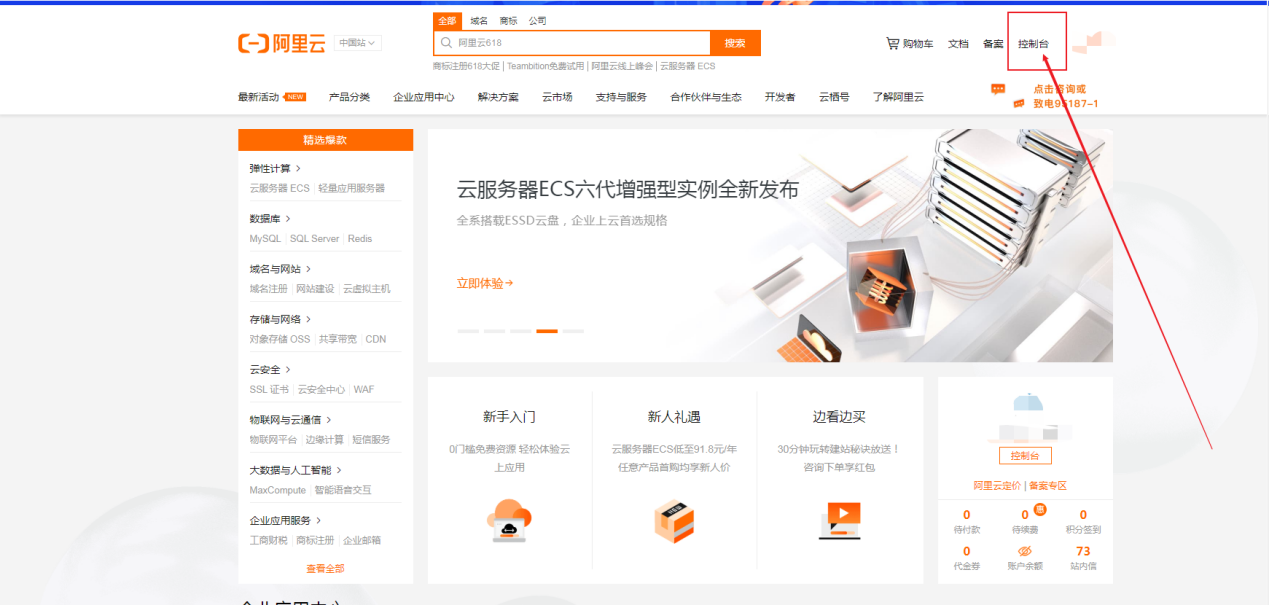
***
点击云服务器ECS
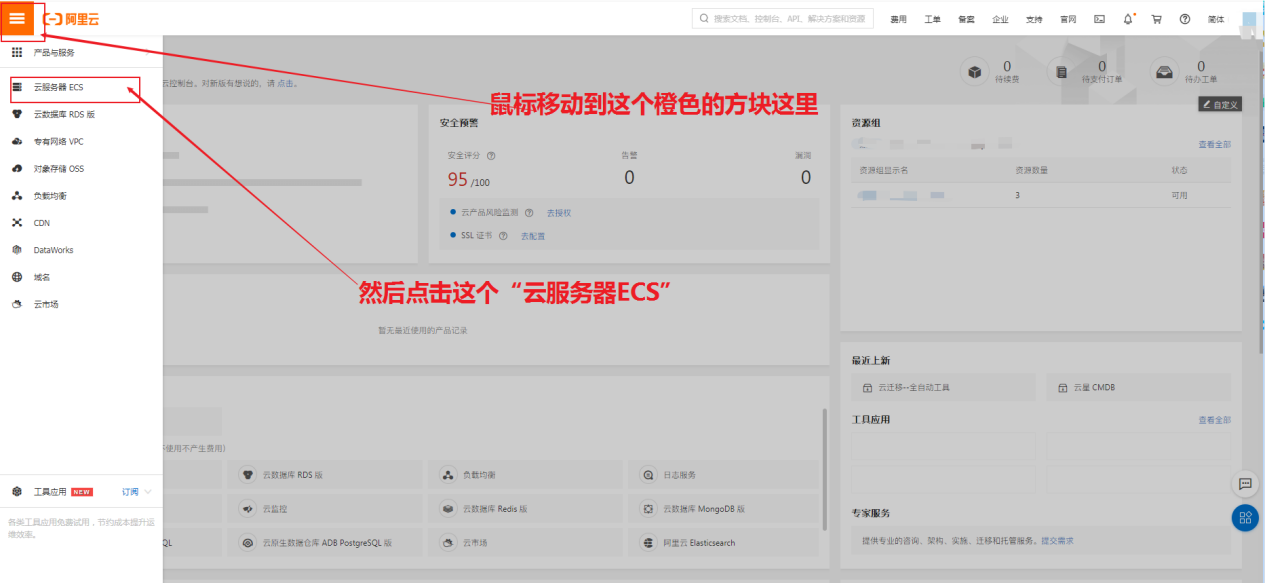
***
购买服务器,创建实例
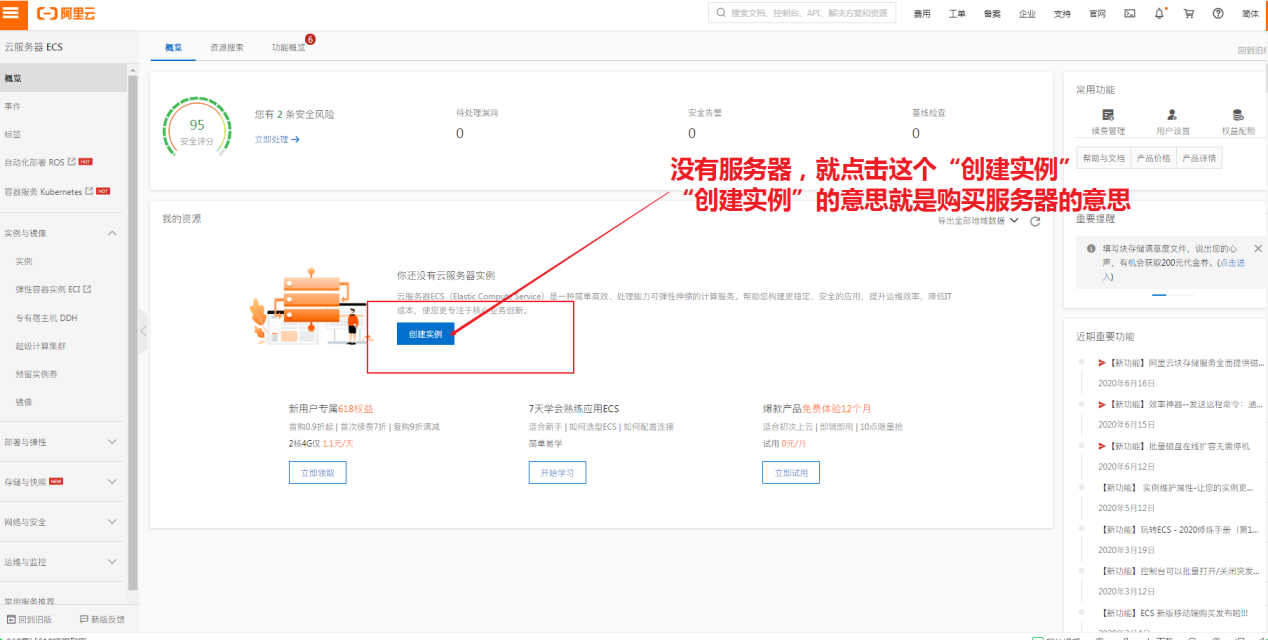
***
创建服务器,付费模式:选择包年包月,地域及可用区选择你们所在地,其余的认真仔细看截图;
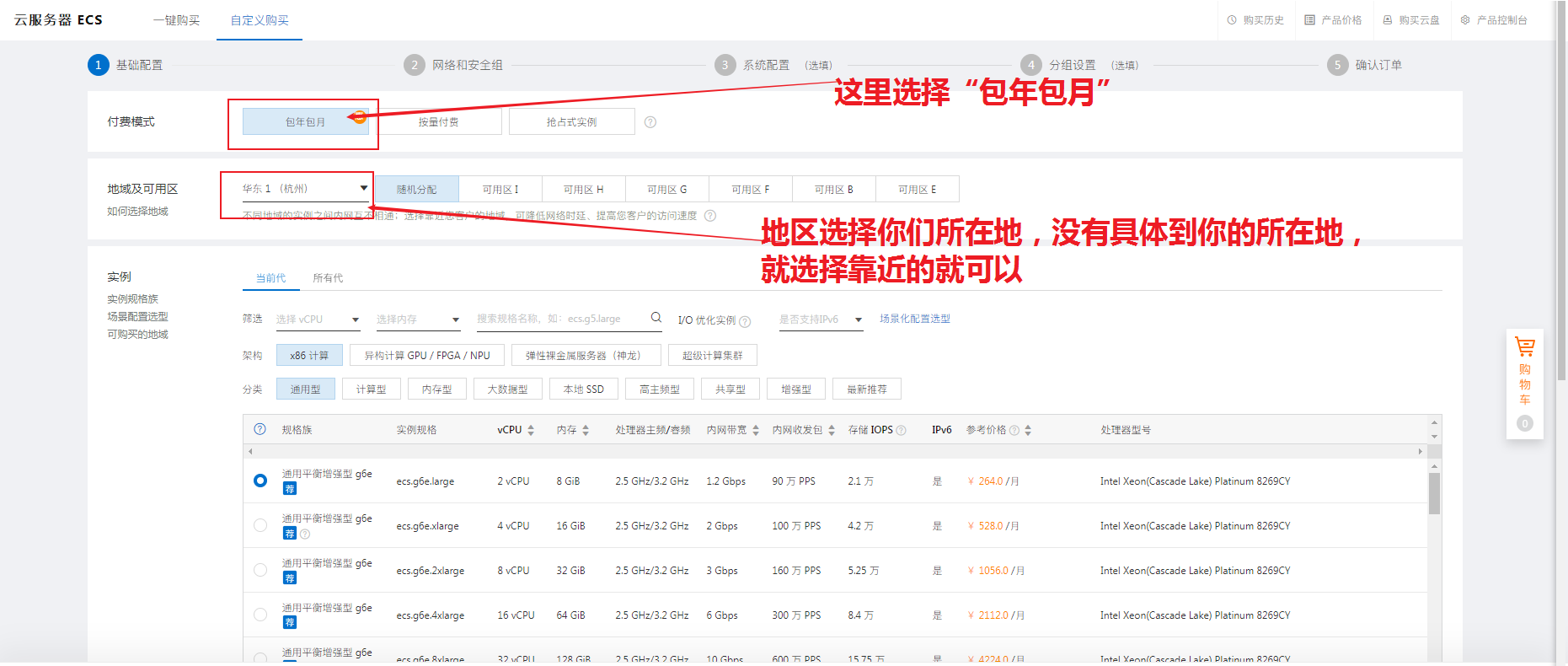
***
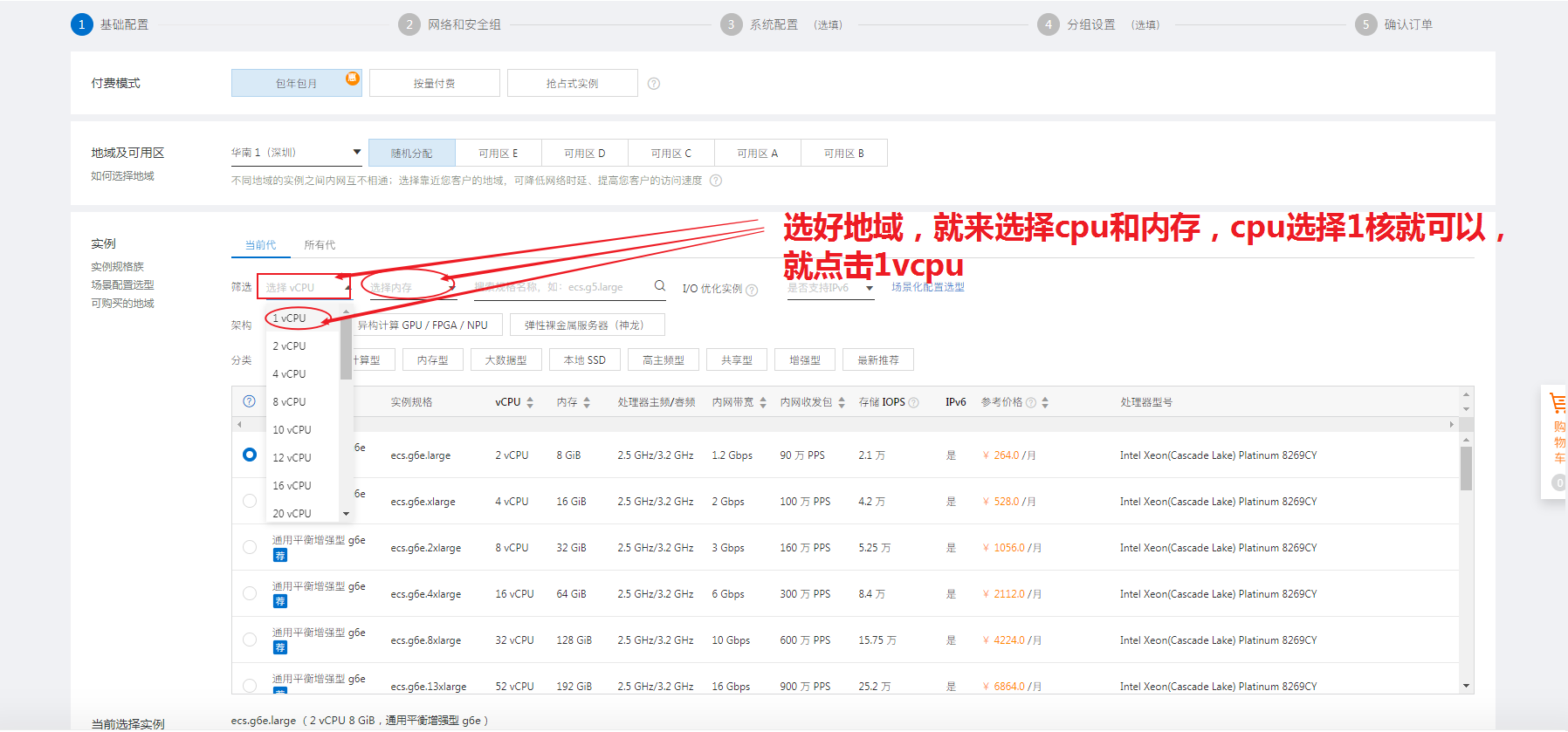
***
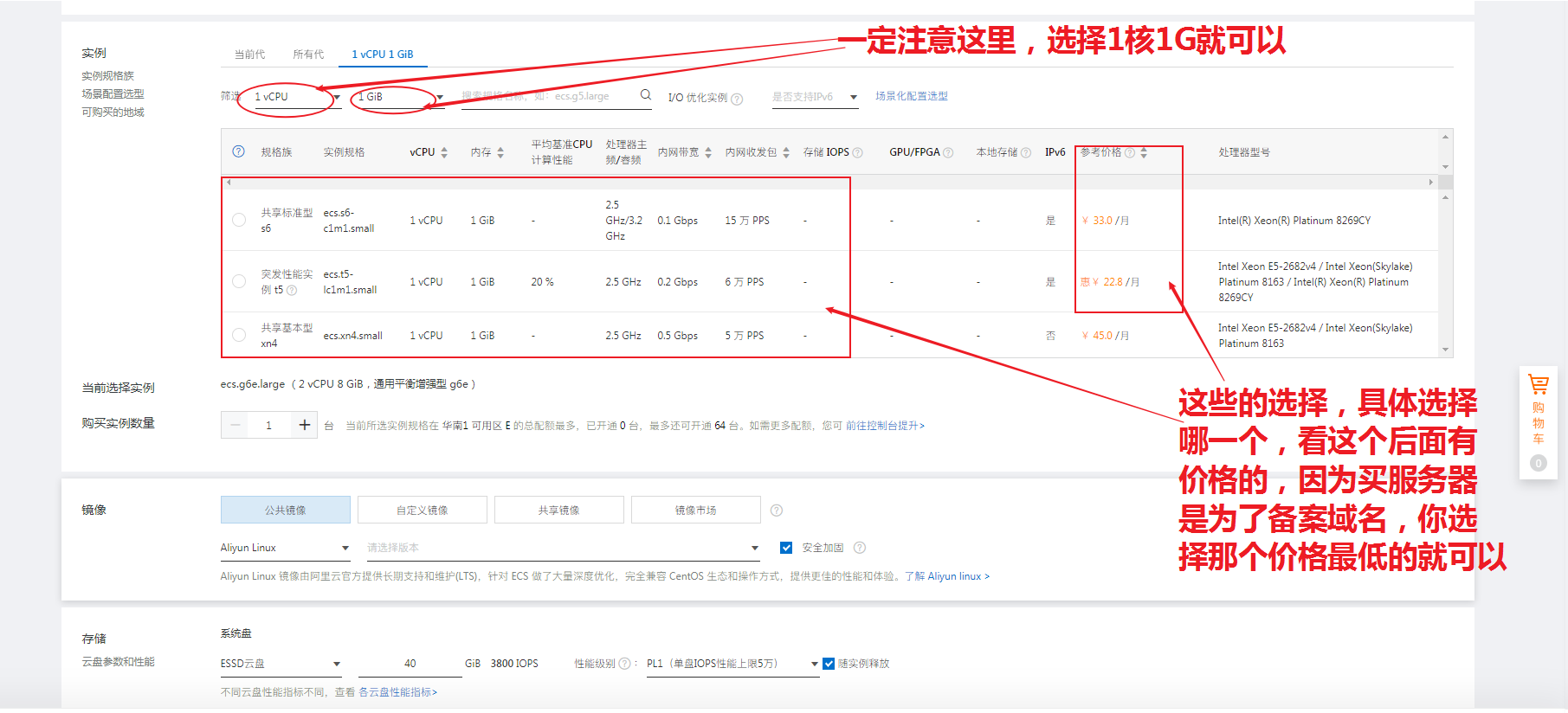
***
接下来选择镜像,镜像选择centos,7.664位,看截图:
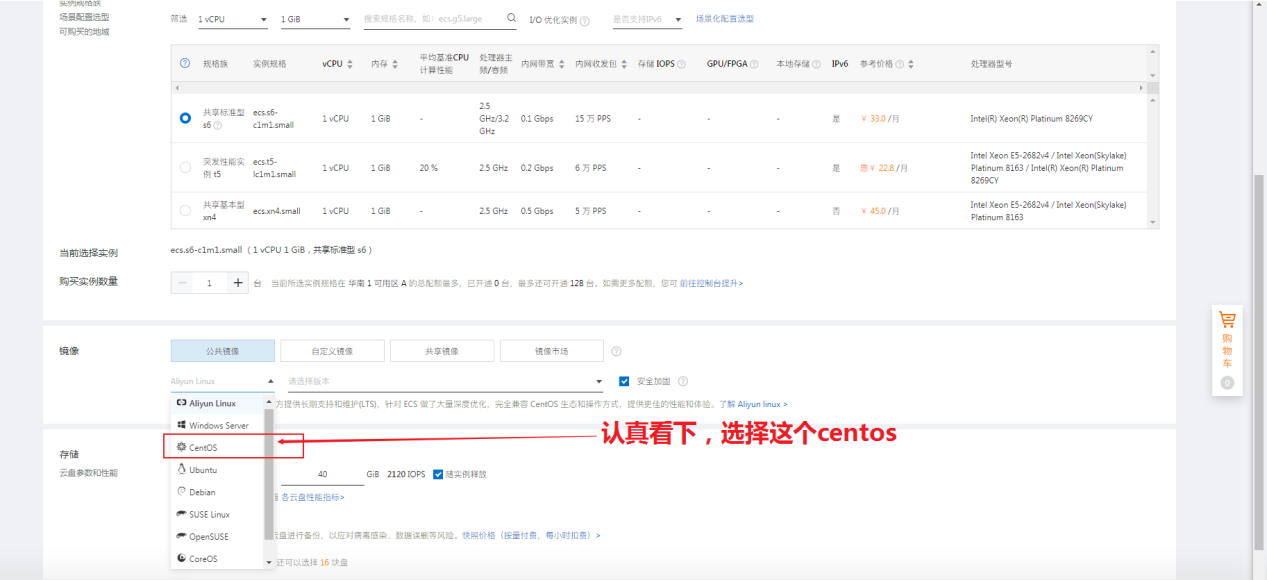
***
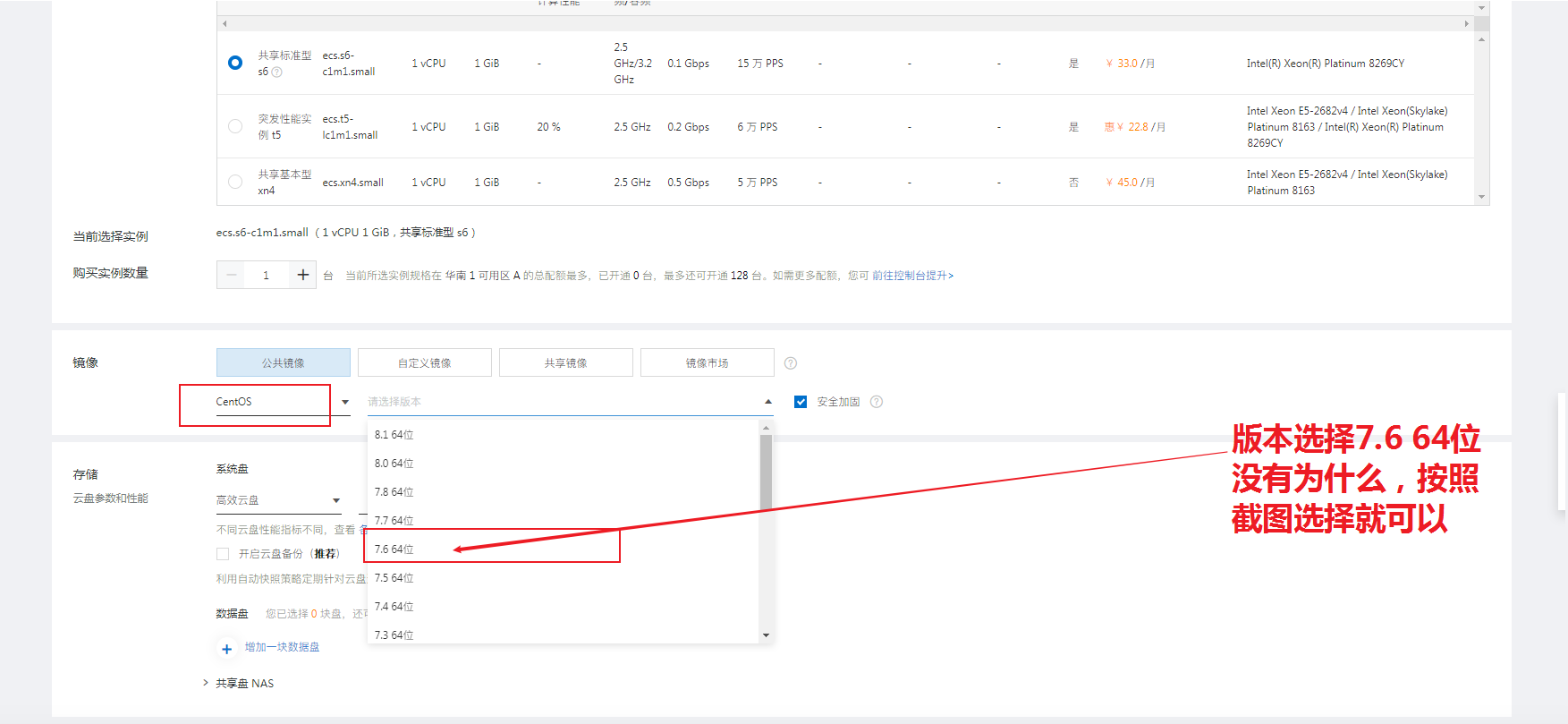
***
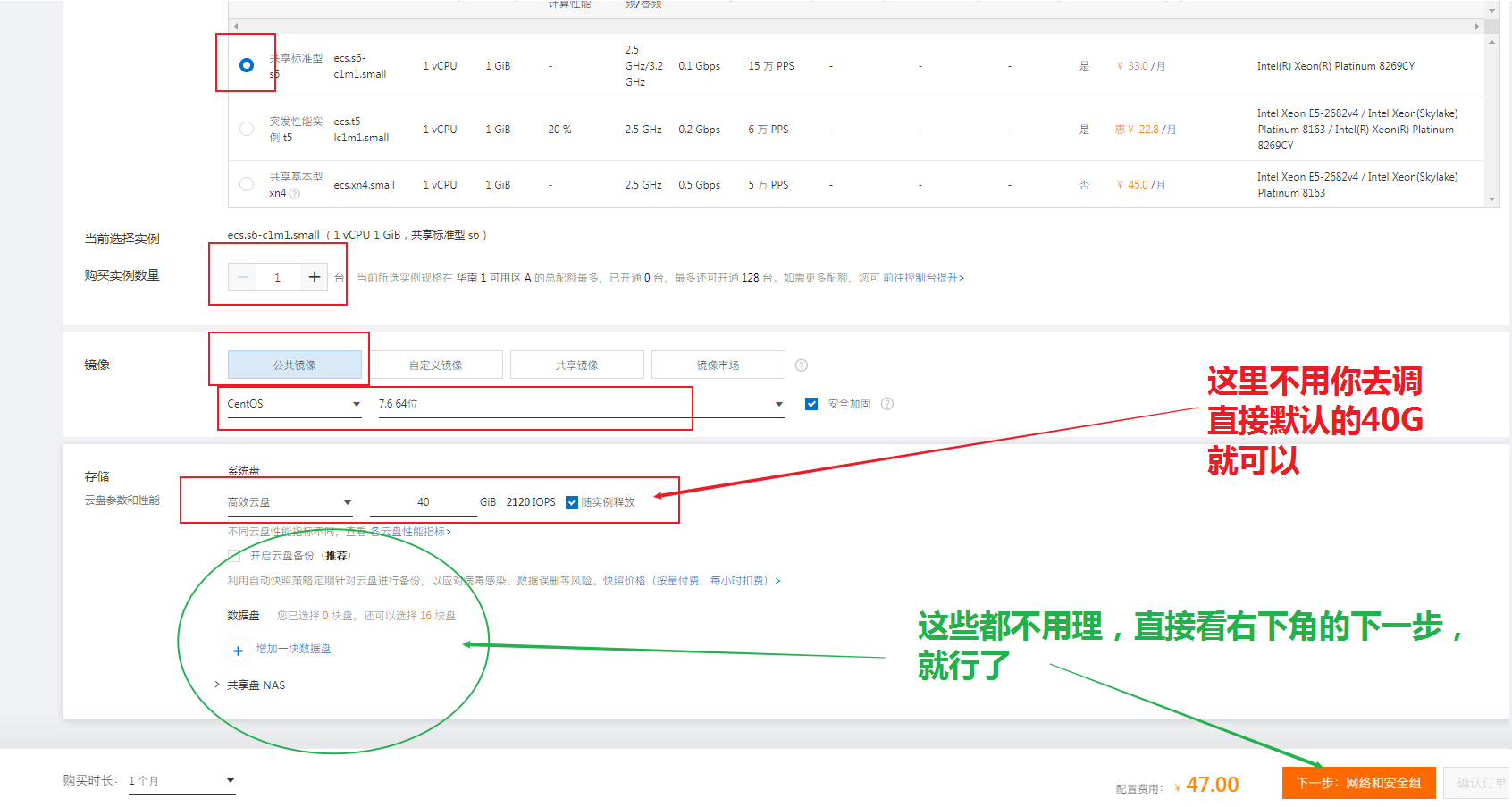
***
进行下一步,选购服务器带宽,带宽模式按照固定带宽,大小选择1M,就可以,设置好带宽,其余的都不用弄,直接点击下一步,认真看图:
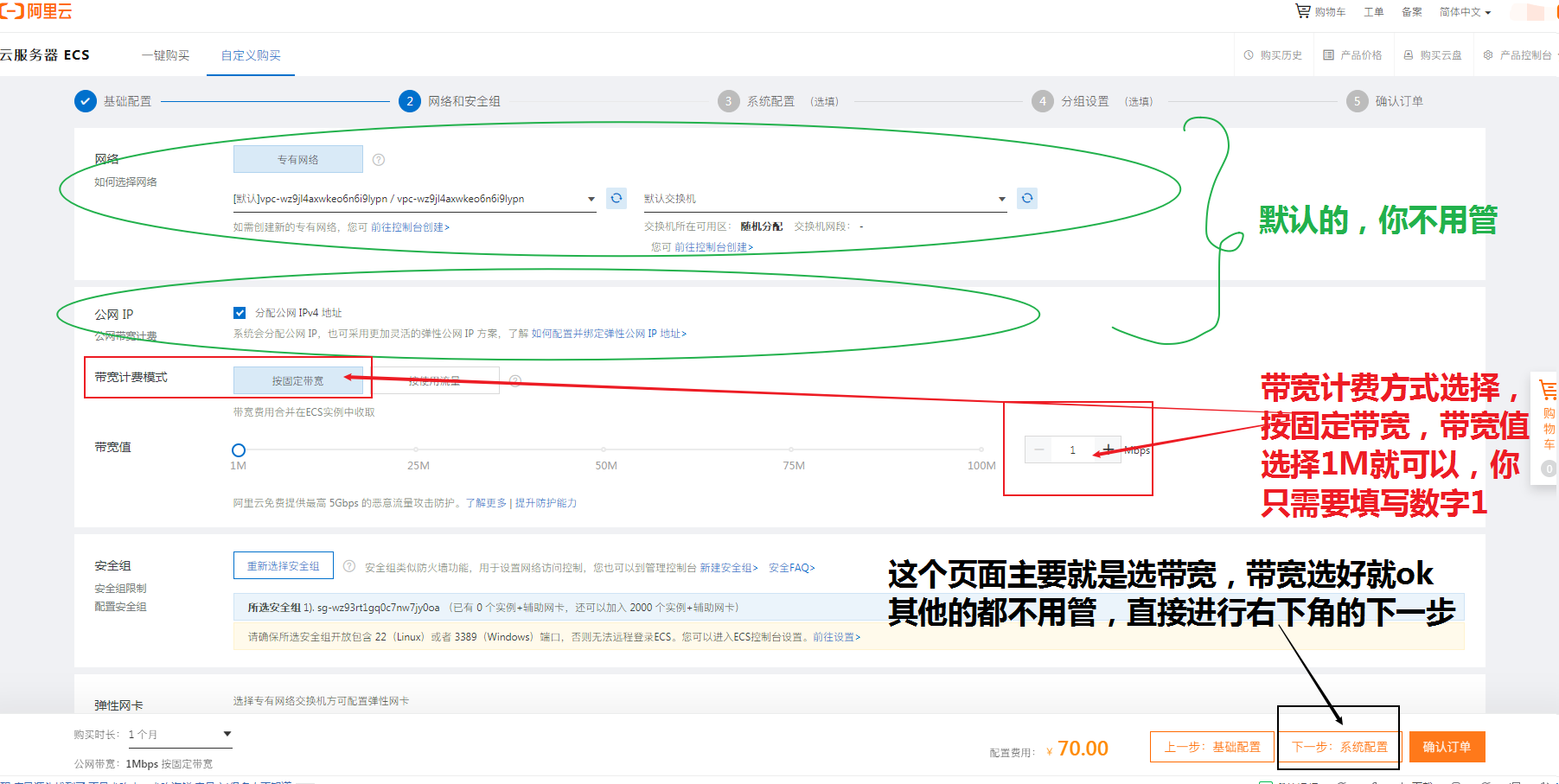
***
进行设置服务器密码和选择服务器购买时长就可以,最后确认订单,其余的都不用管。认真看截图:
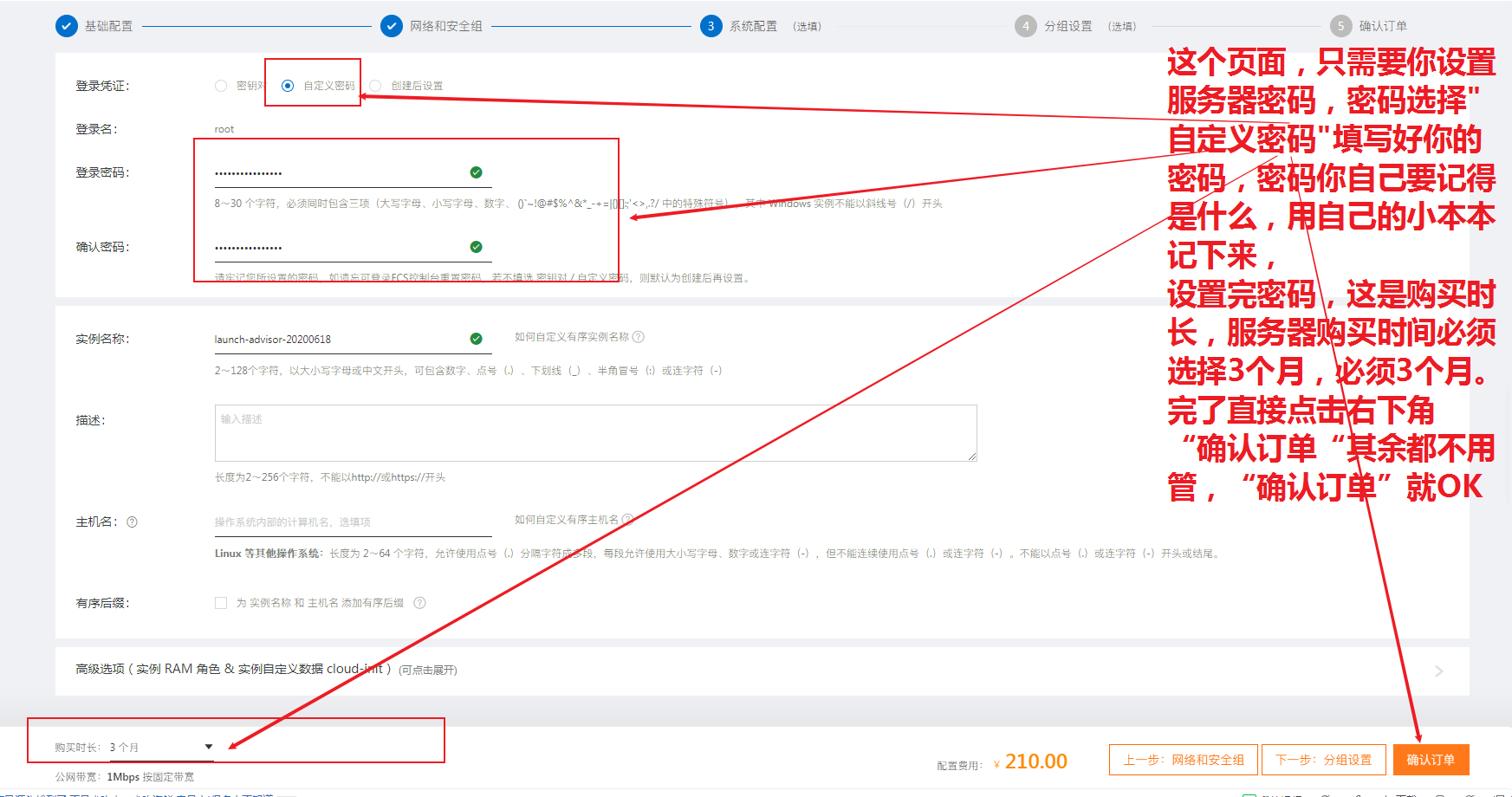
***
确认订单页面,勾选同意协议,确认下单,进行支付宝扫码付款就可以,认真看截图:
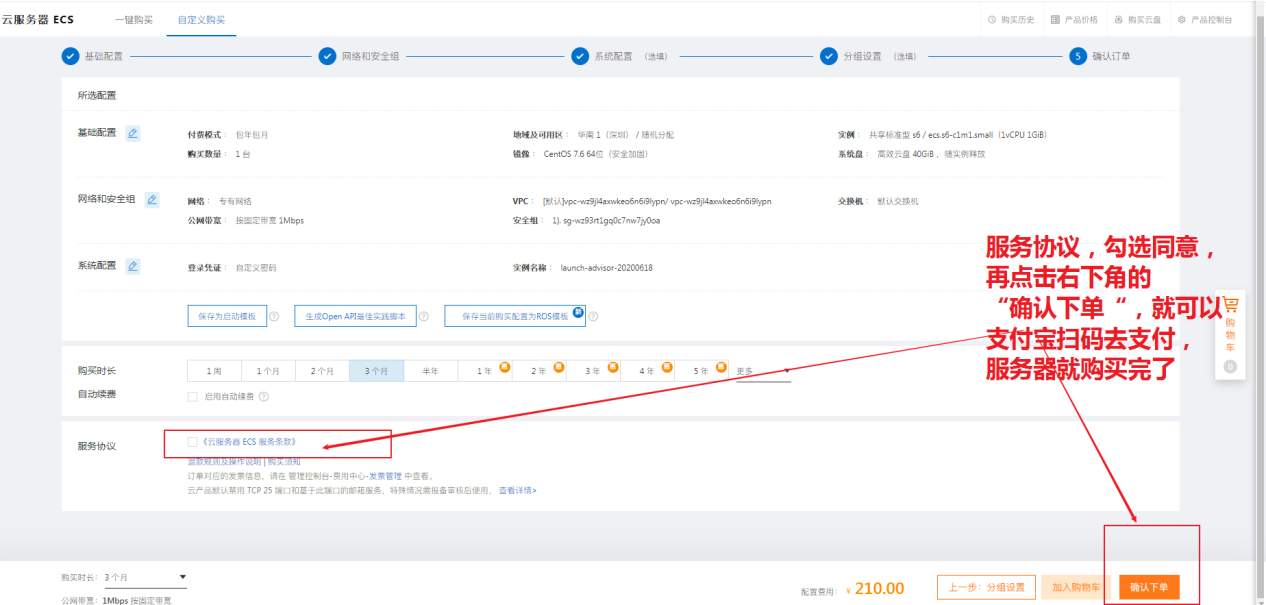
***
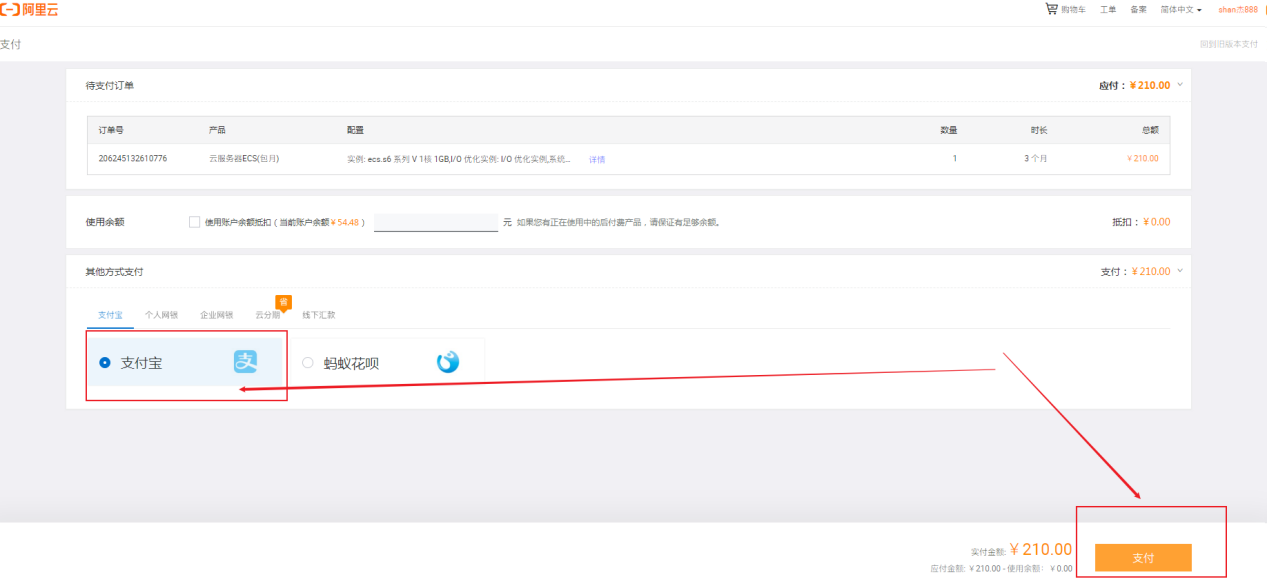
***
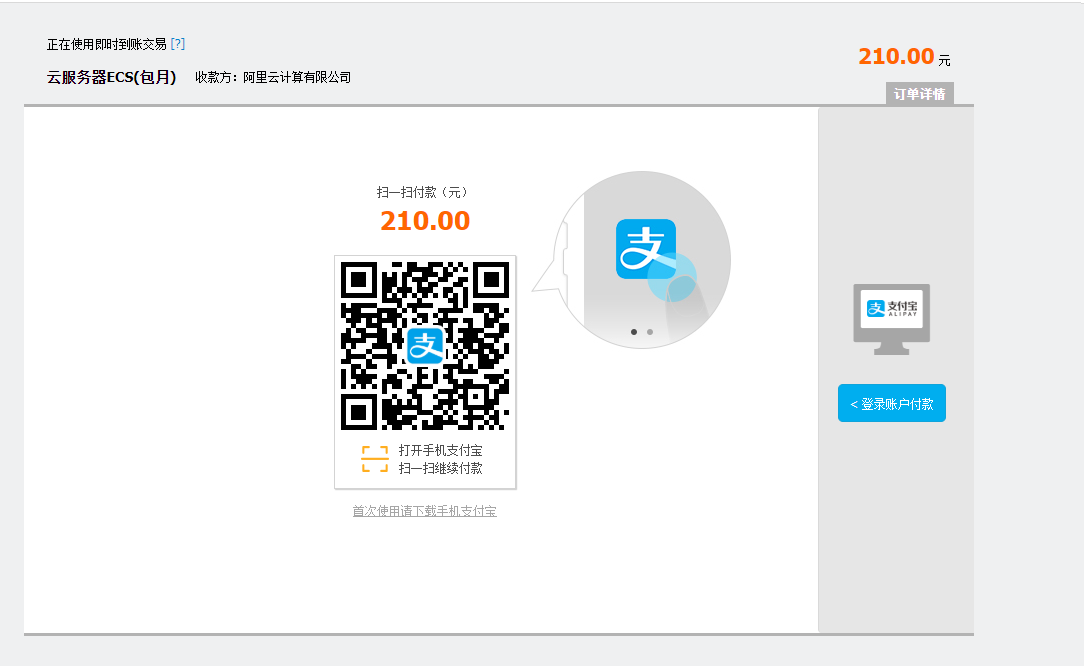
***
2、服务器买完之后,去弄域名,点击域名管理,找到域名里面的信息模板,去添加信息模板,这个信息模板过了,你才能去选购属于你自己的域名,认真看截图:
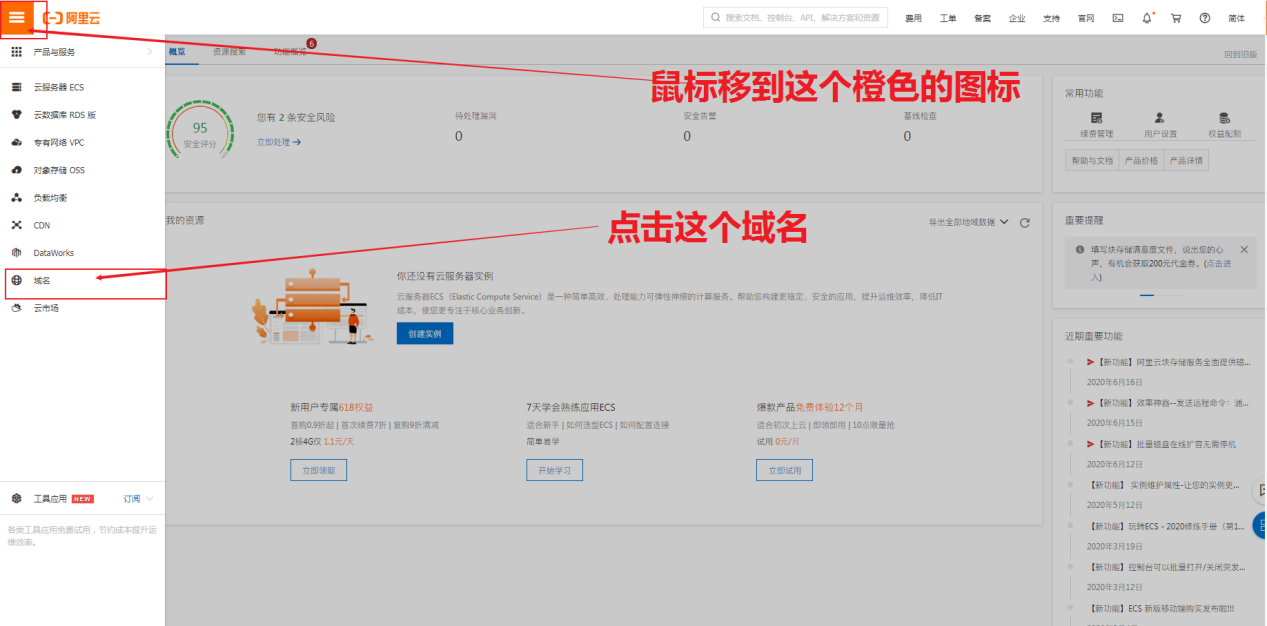
***
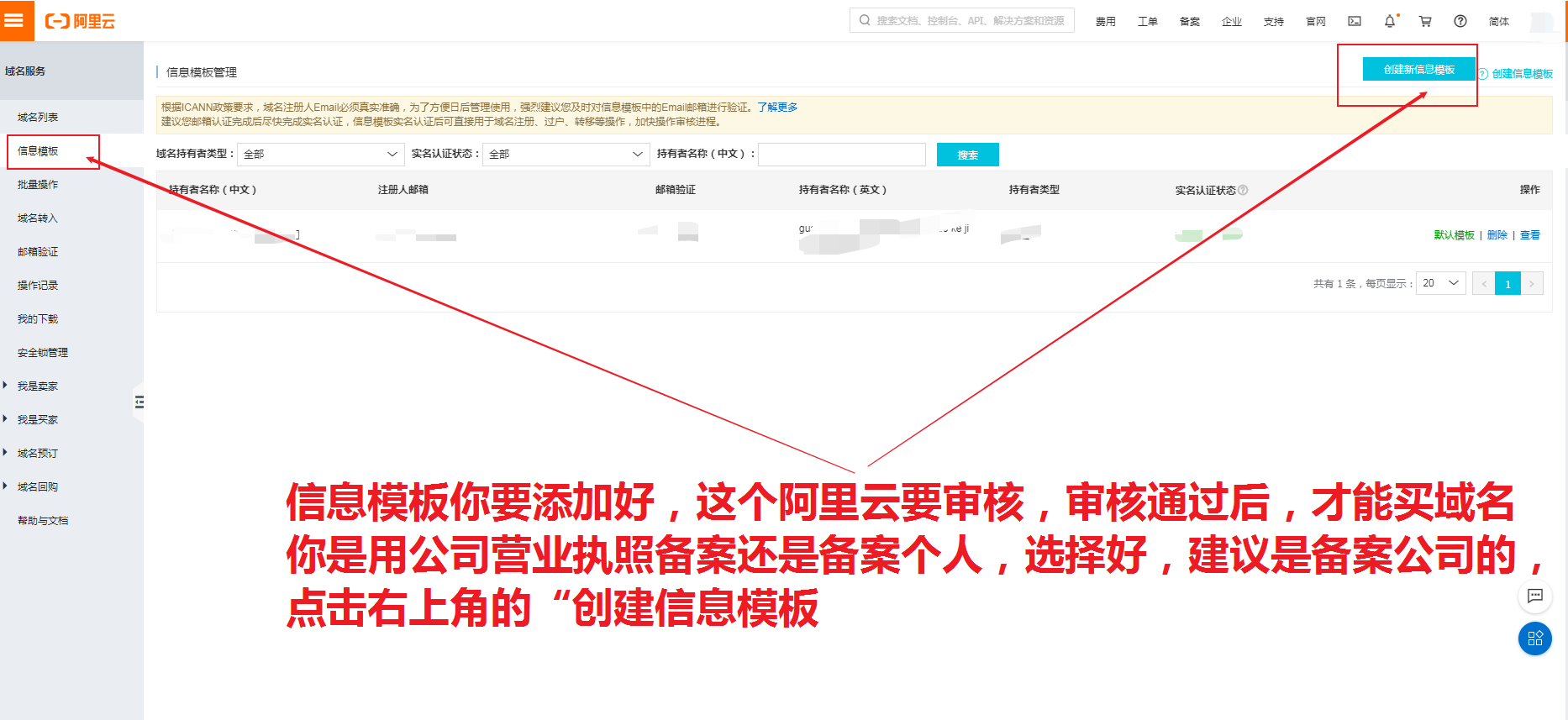
***
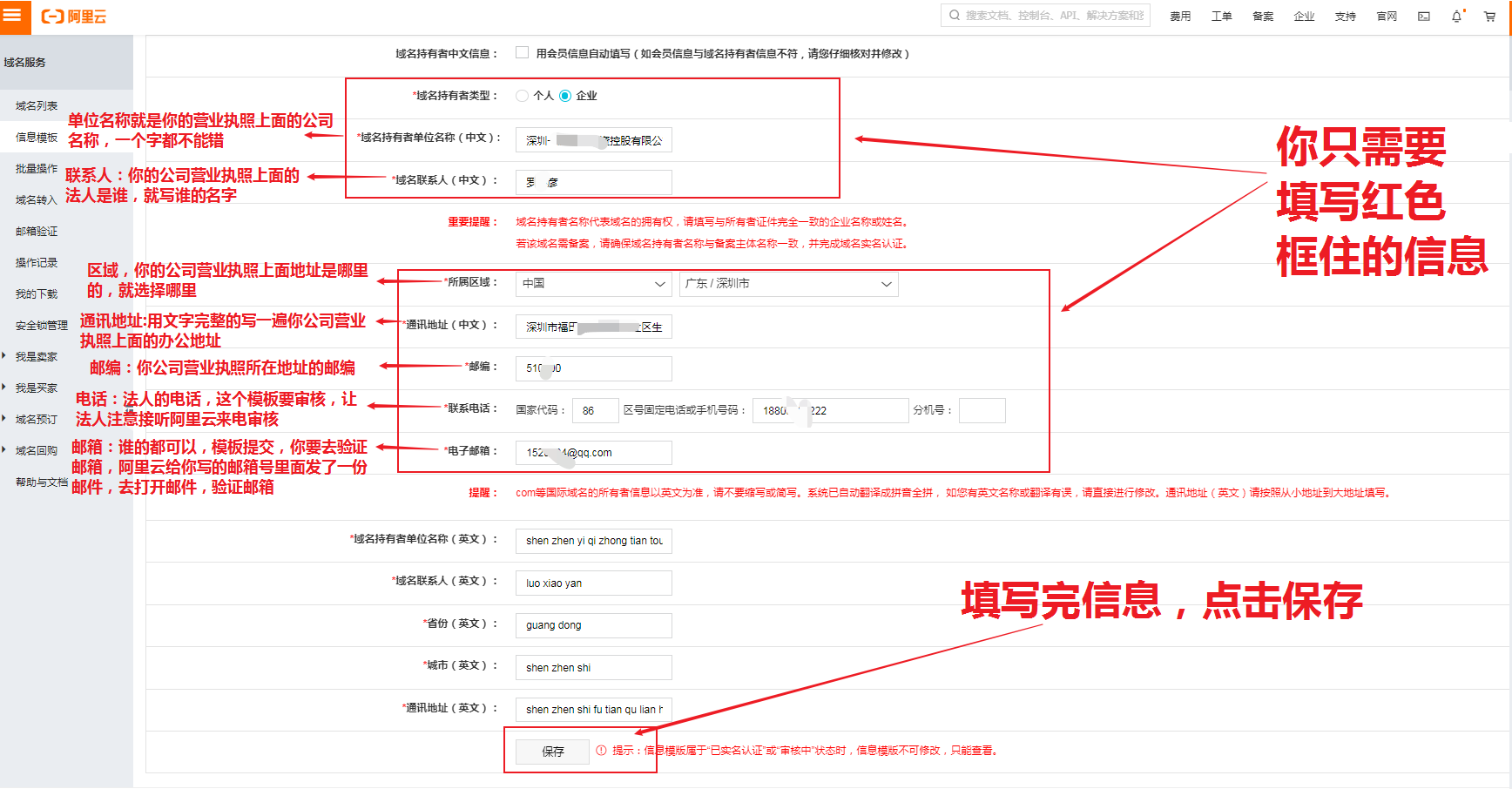
***
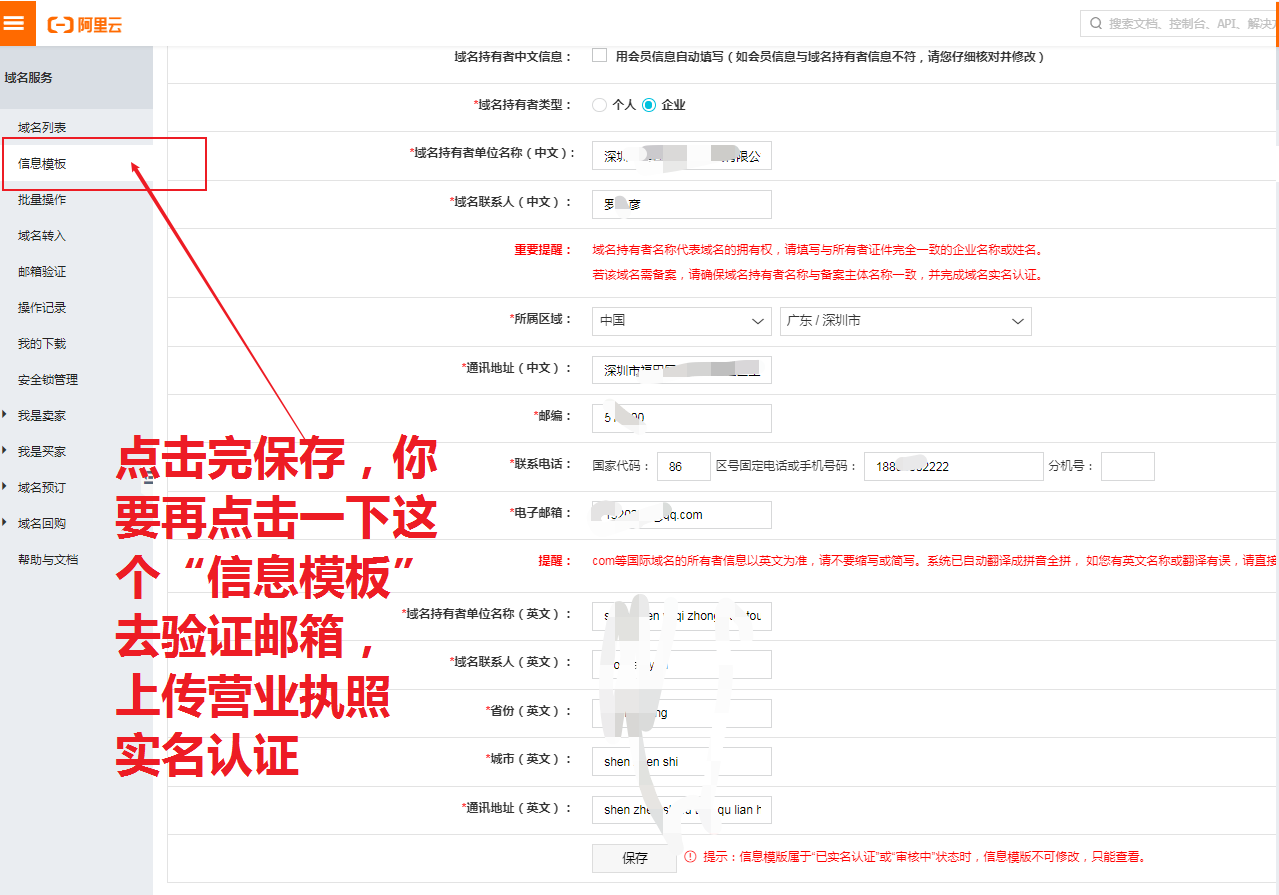
***
保存后,回到你的“信息模板”,然后验证邮箱,上传营业执照进行实名认证,认真看截图:
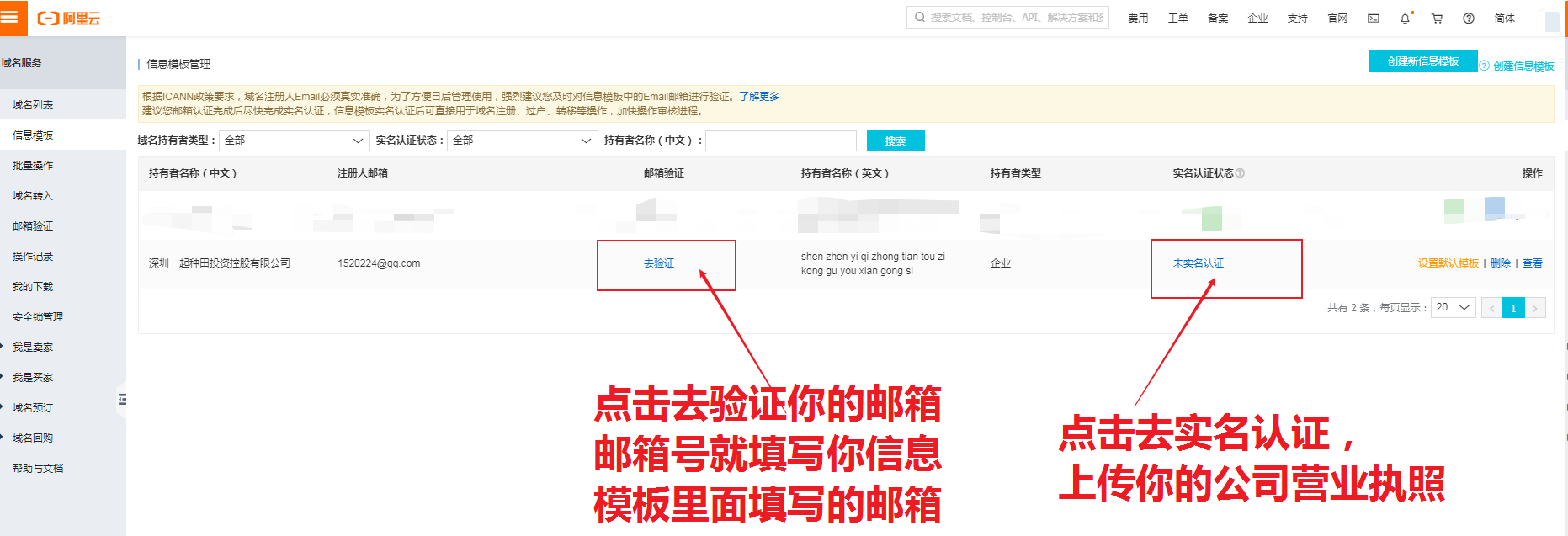
***
邮箱验证,点击进去,就点击个提交就可以,完了去你邮箱看阿里云发的邮件,按照阿里云要求去验证邮箱
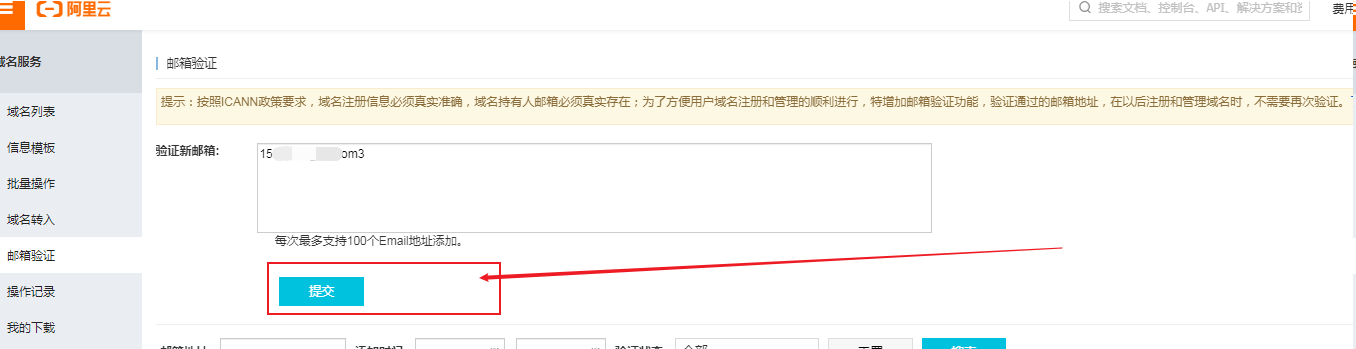
***
点击实名认证,实名认证类型必须选择,工商营业执照,认真看截图:
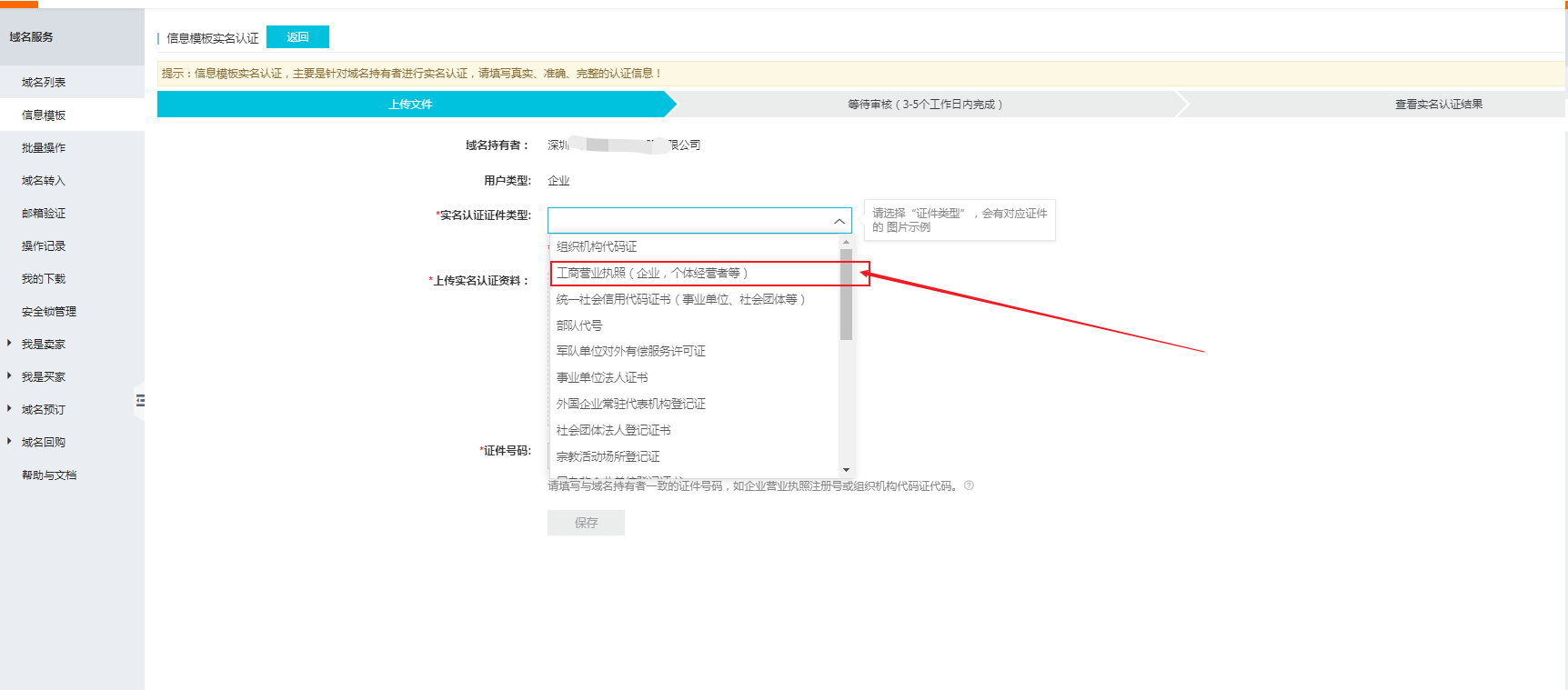
***
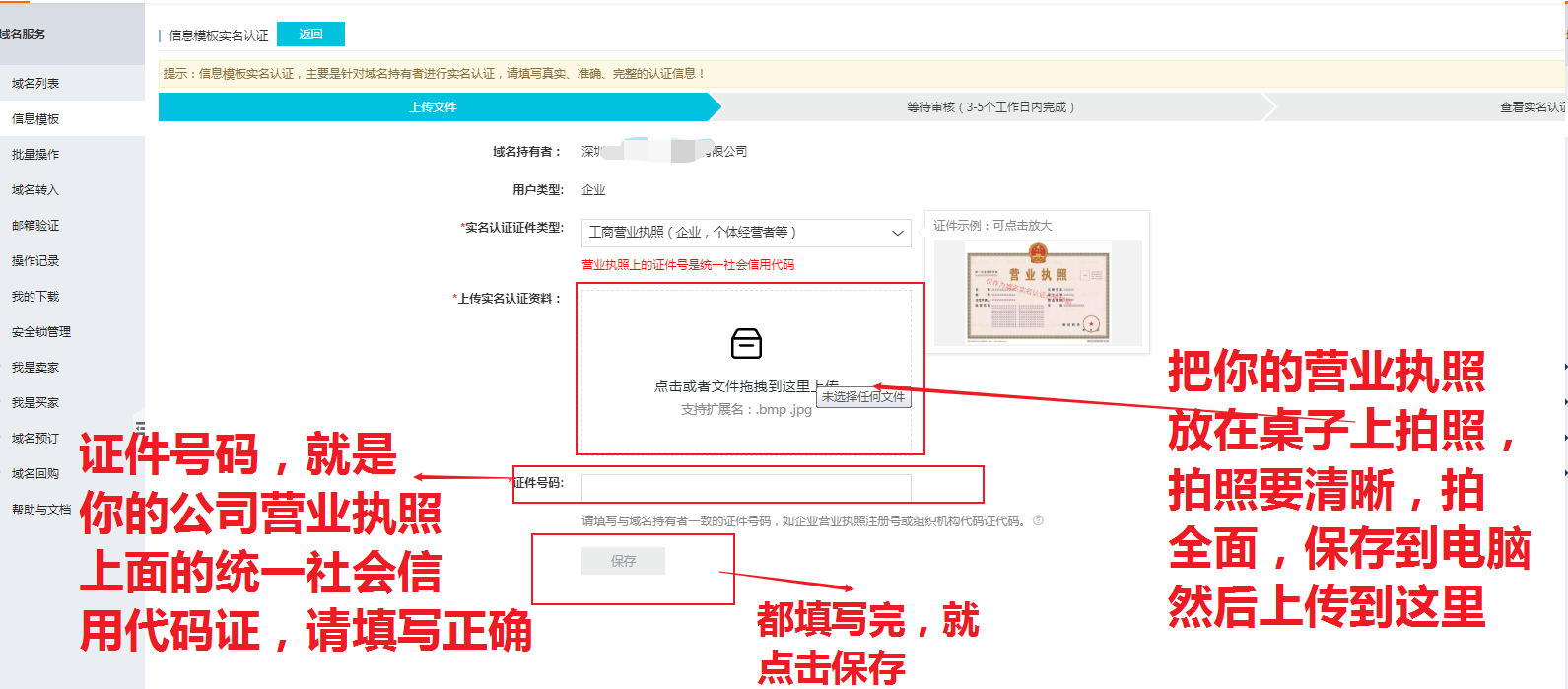
***
实名信息模板提交后,阿里云审核1-3个工作日,审核通过后,你们手机有短信通知,登录阿里云去看下信息模板状态,看是否是下面这样,如果是下面这样的显示,就可以去选购域名,认真看截图:

***
3、信息模板状态成功之后,就去选择购买域名,域名建议买.com的,认证看截图:
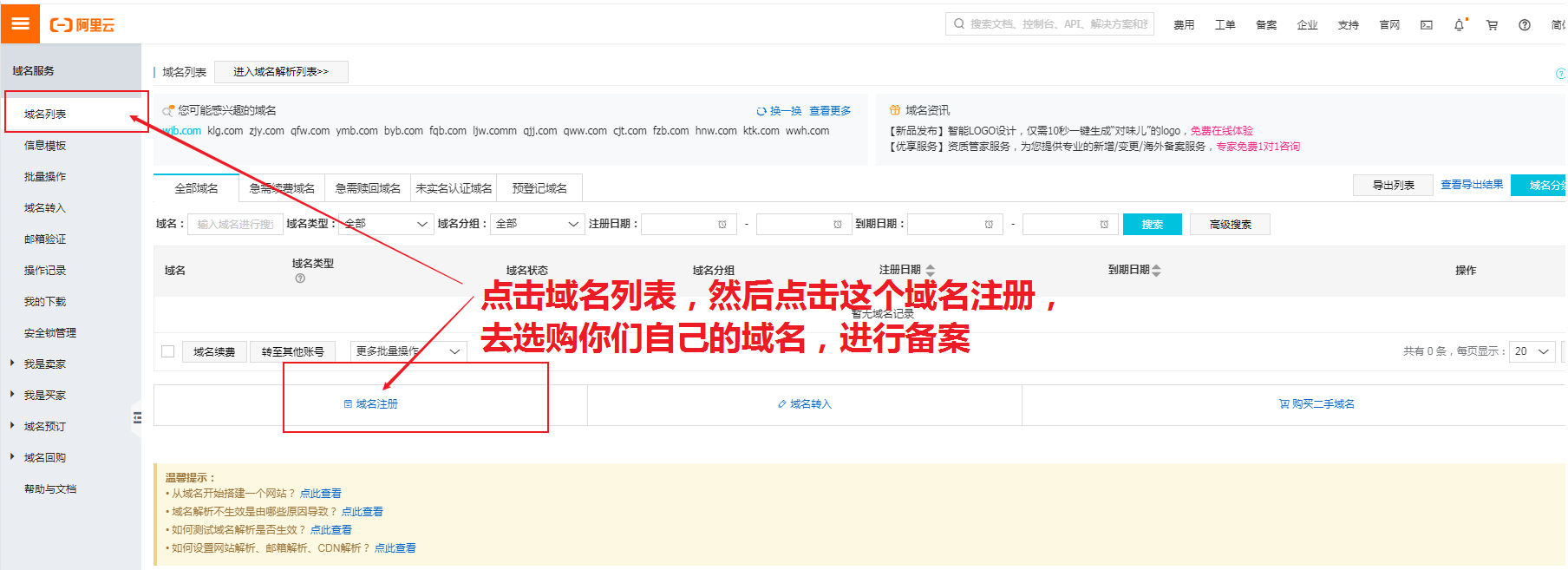
***

***
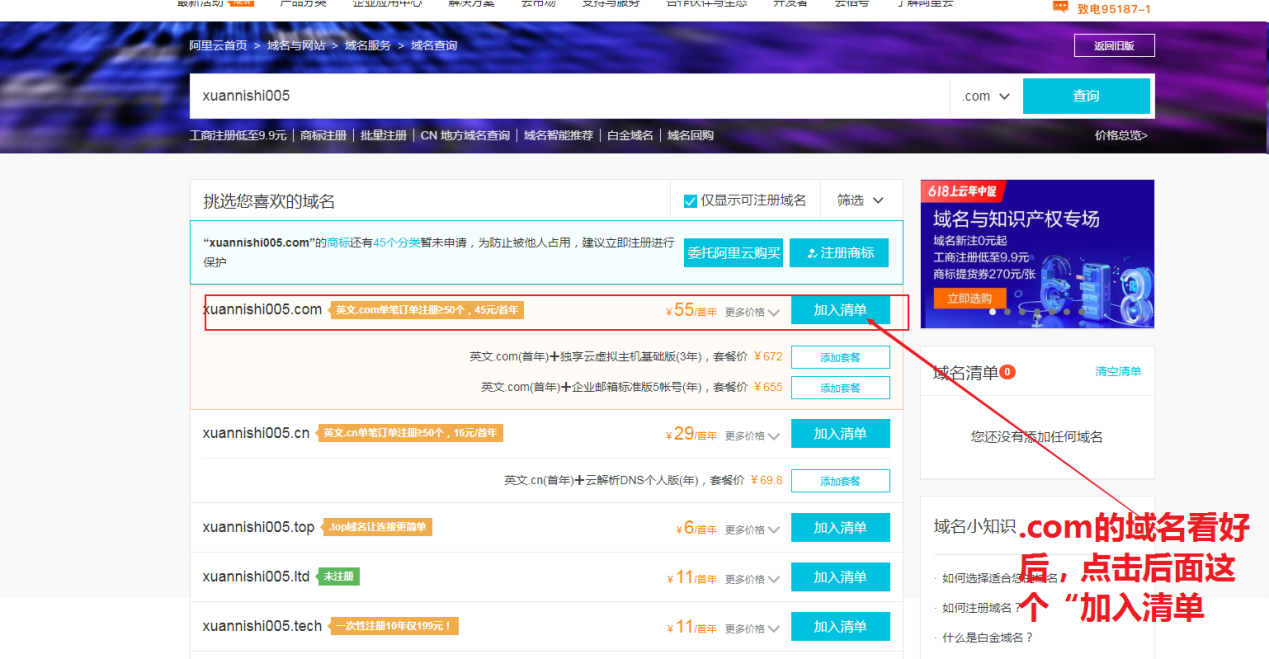
***
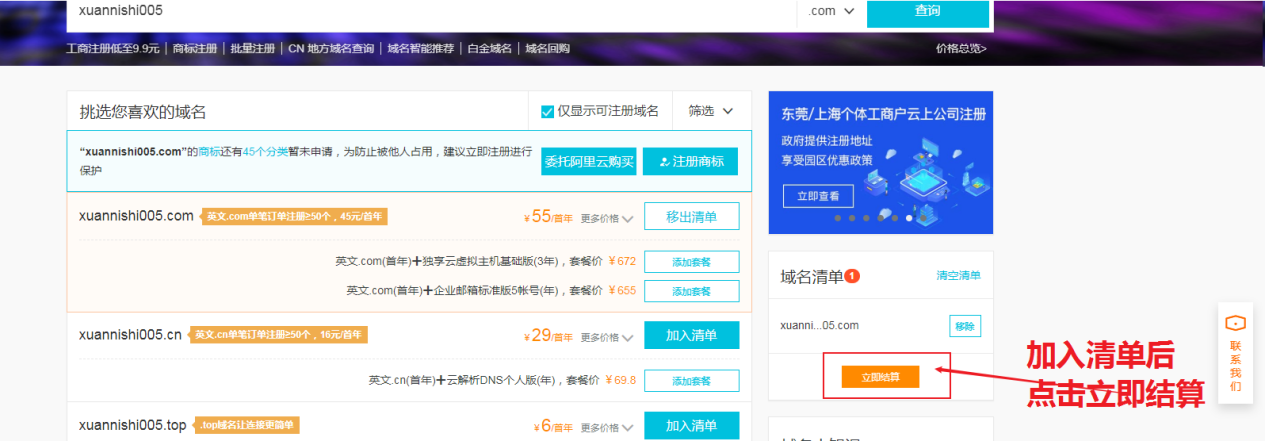
***
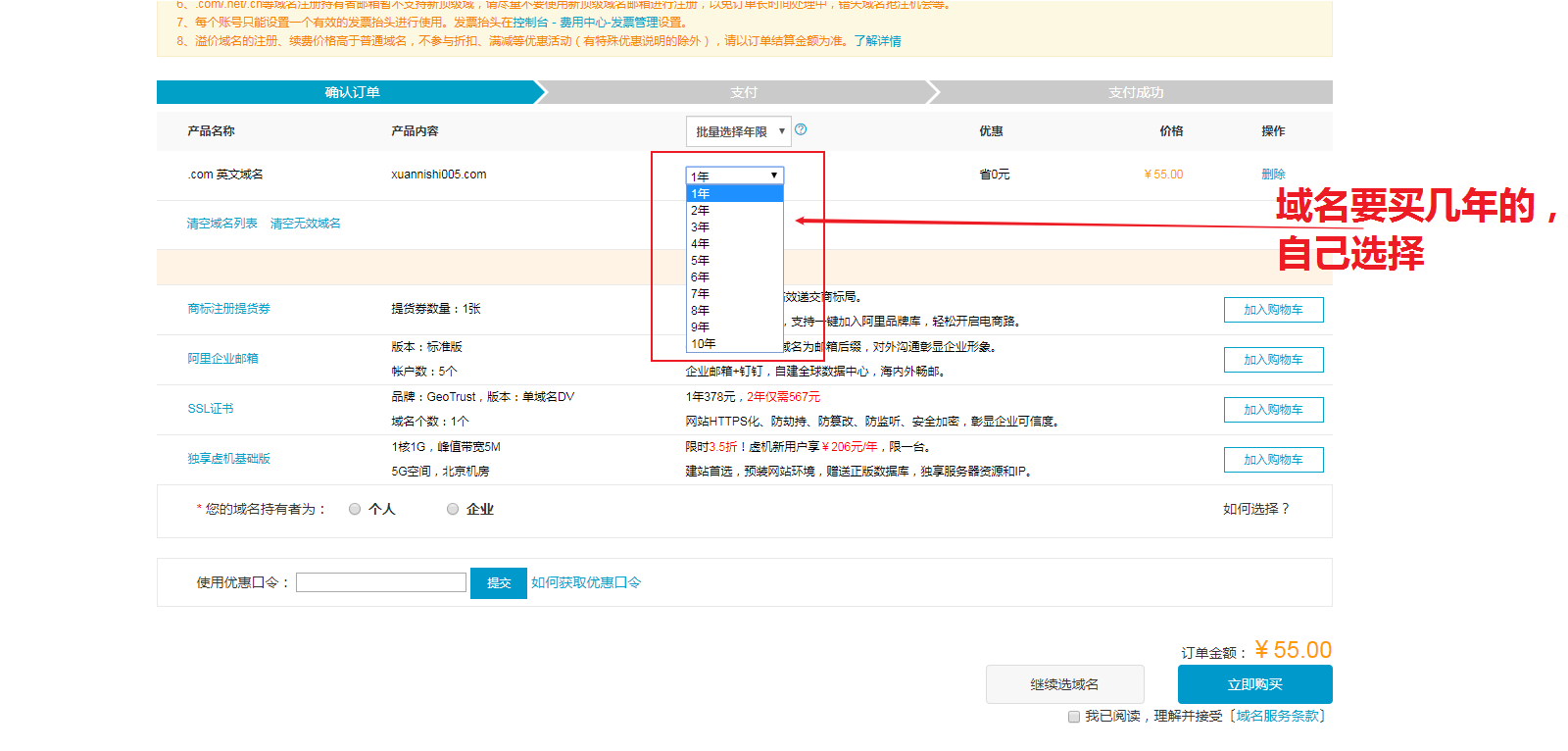
***
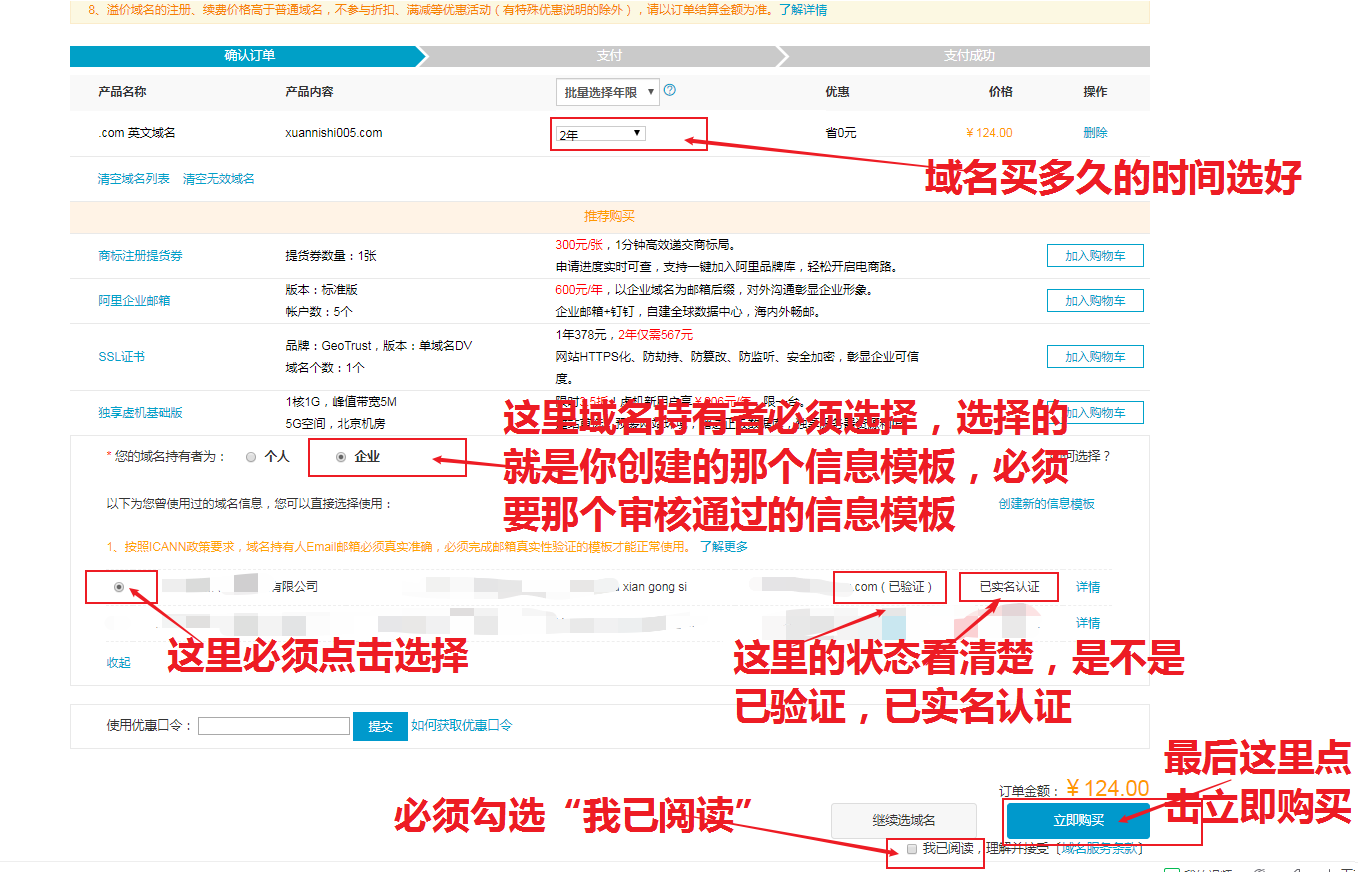
***
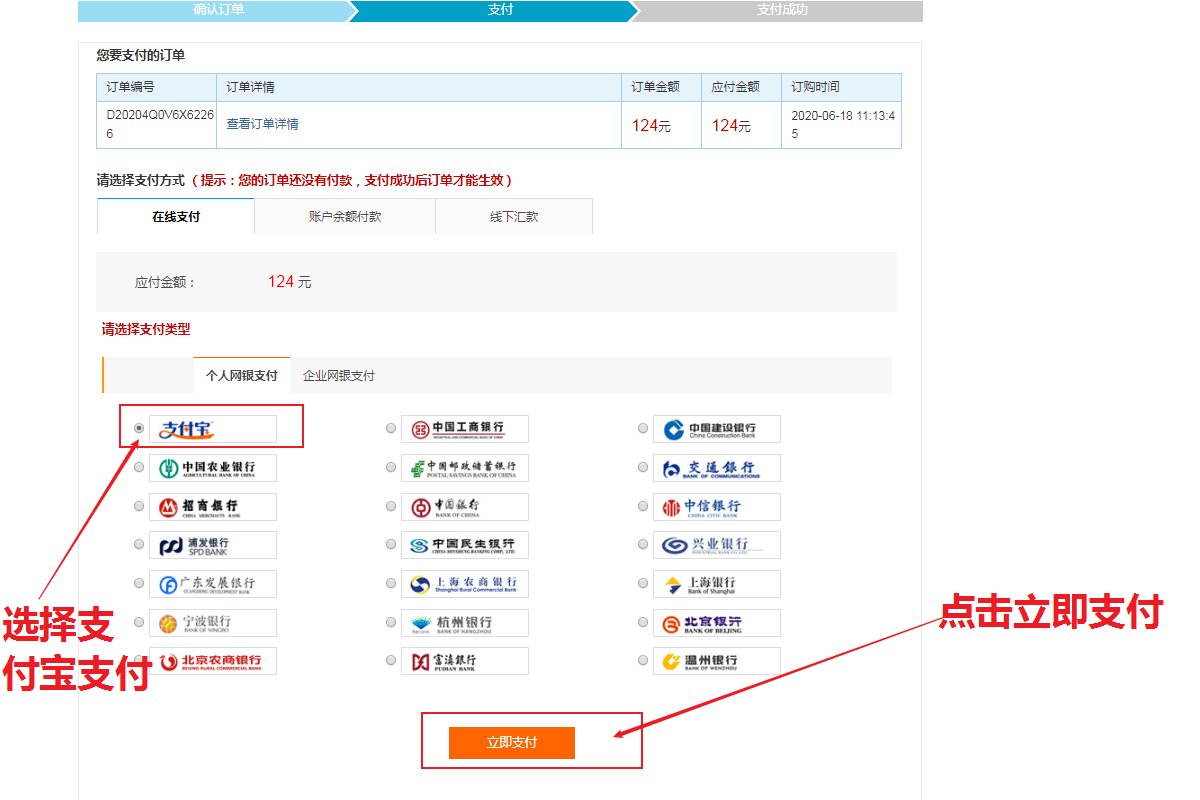
***
用你的支付宝扫码支付就可以,域名买完之后,就去回到你的域名列表,现在阿里云有要求,新买的域名,要过了3个工作日之后才能进行备案
等3个工作日后,再去进行备案
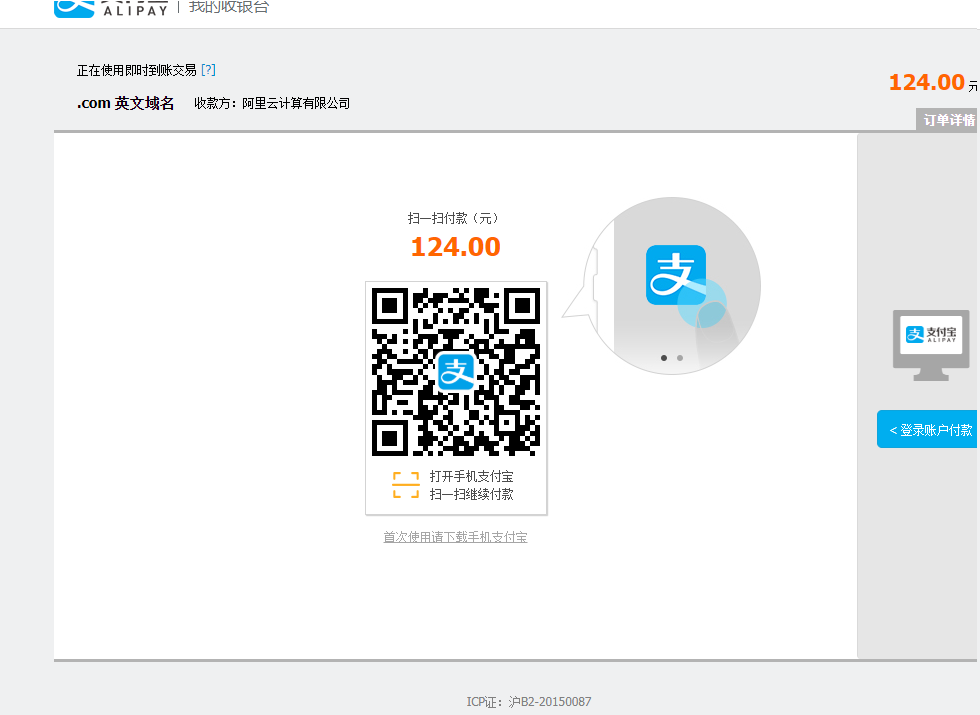
***
4、域名备案,点击备案专区进行备案,认真看截图:

***
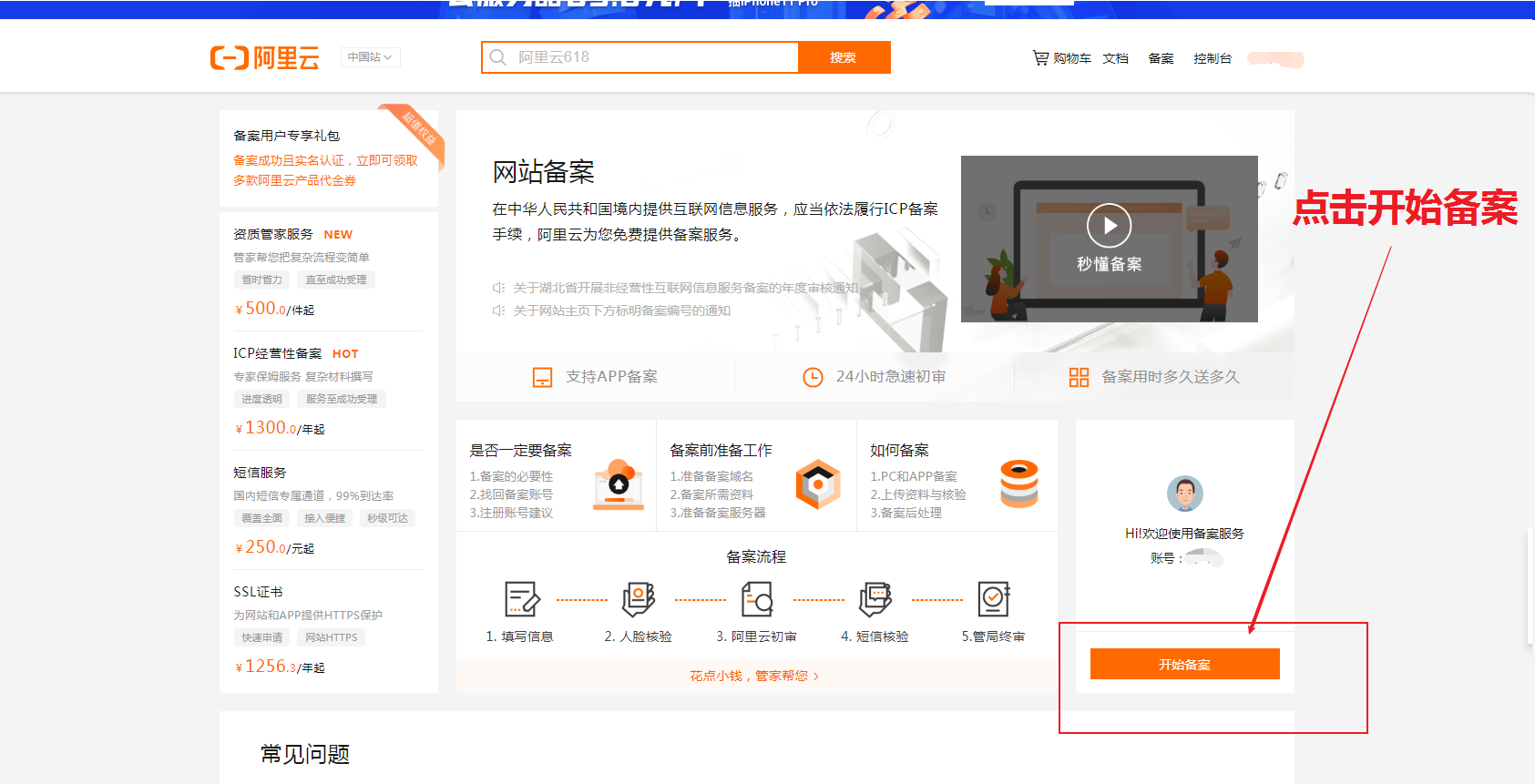
***
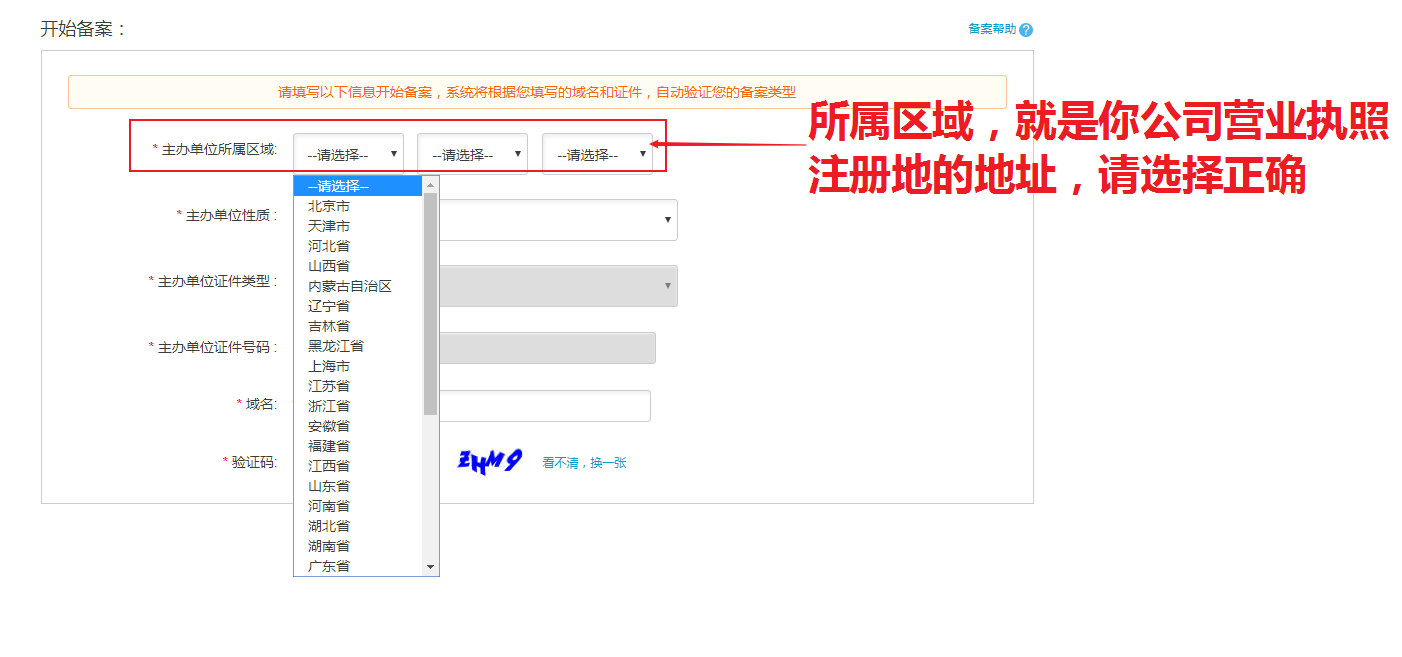
***
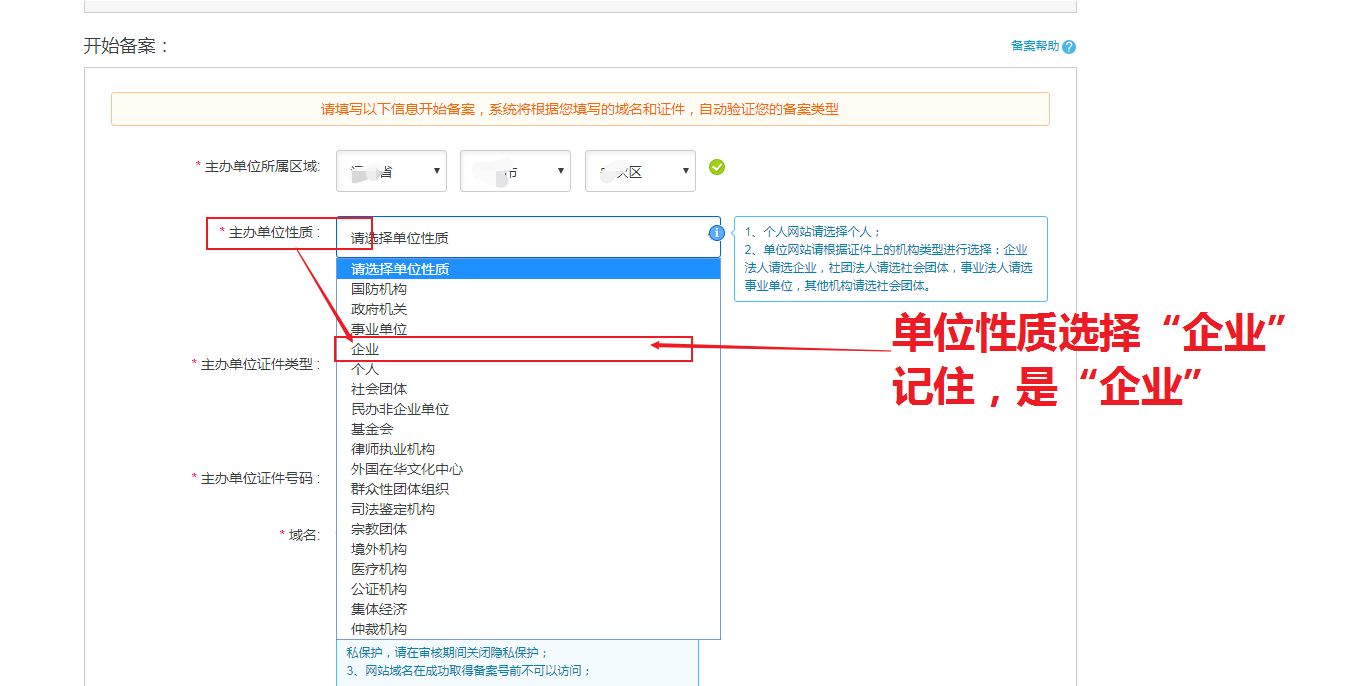
***

***
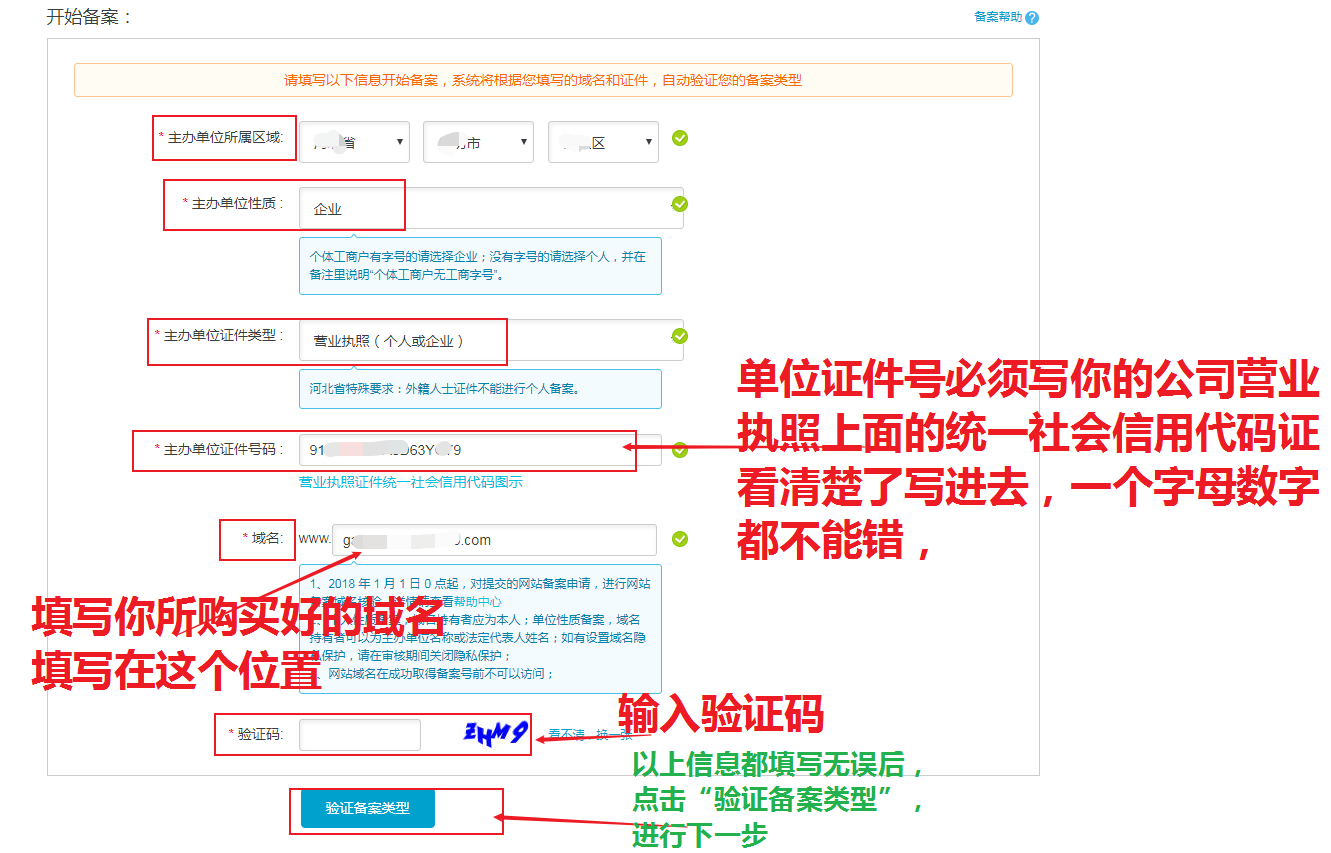
***
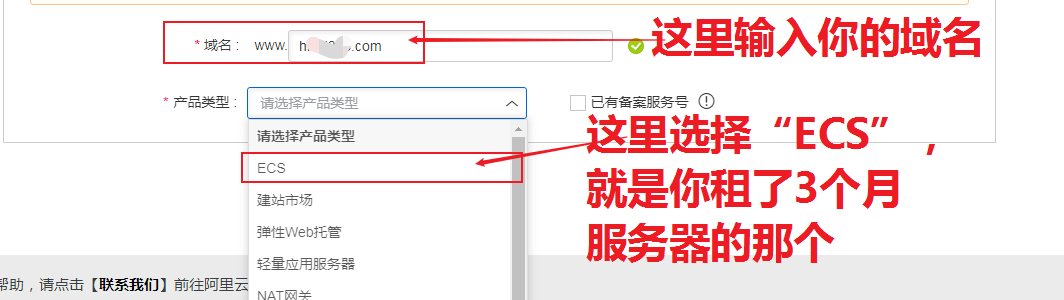
***
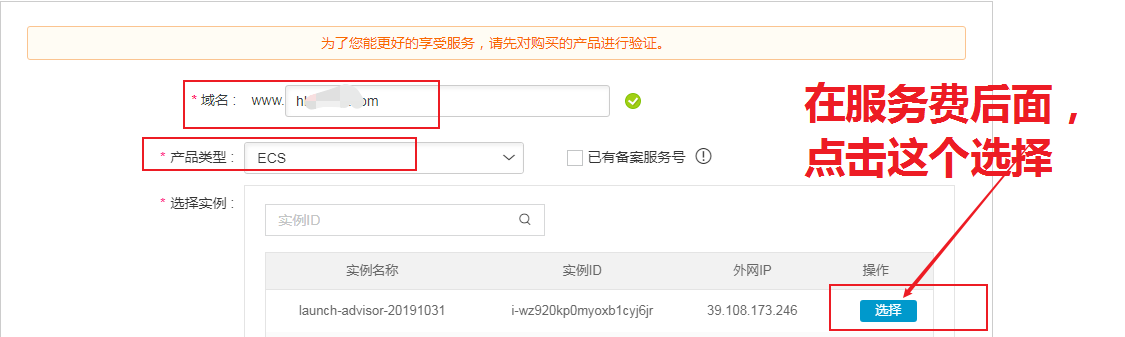
***
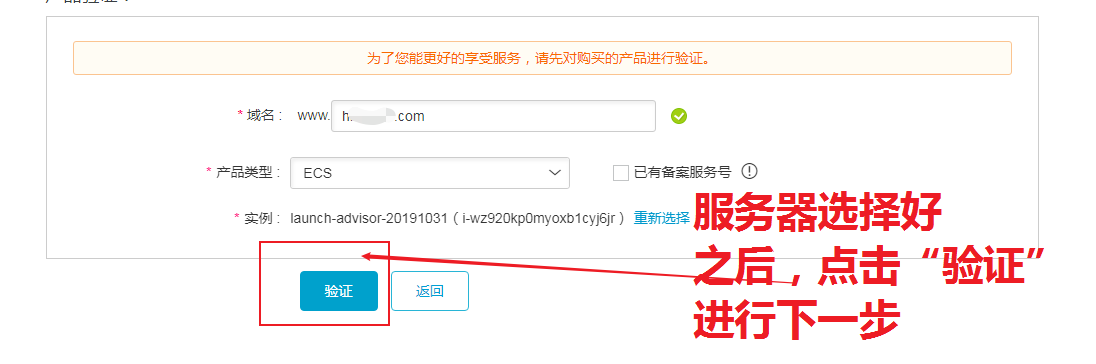
***
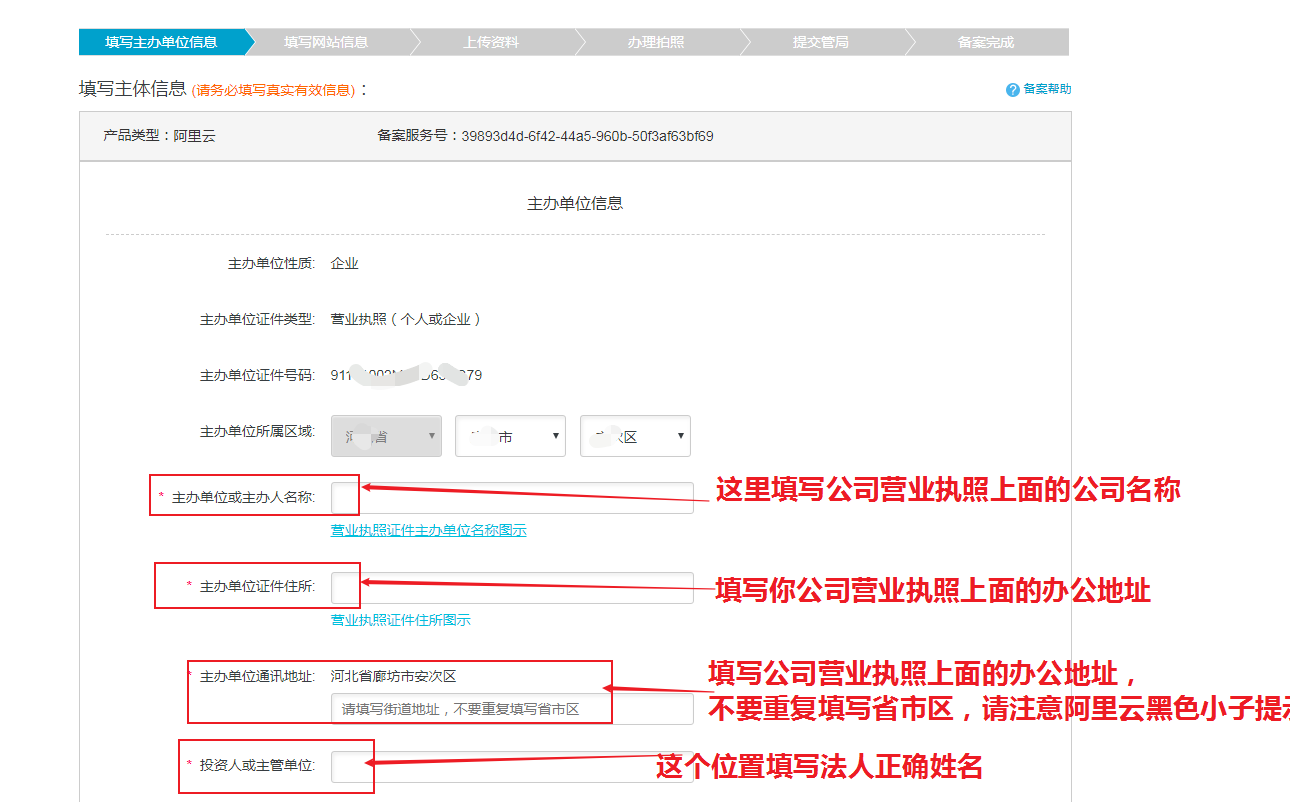
***
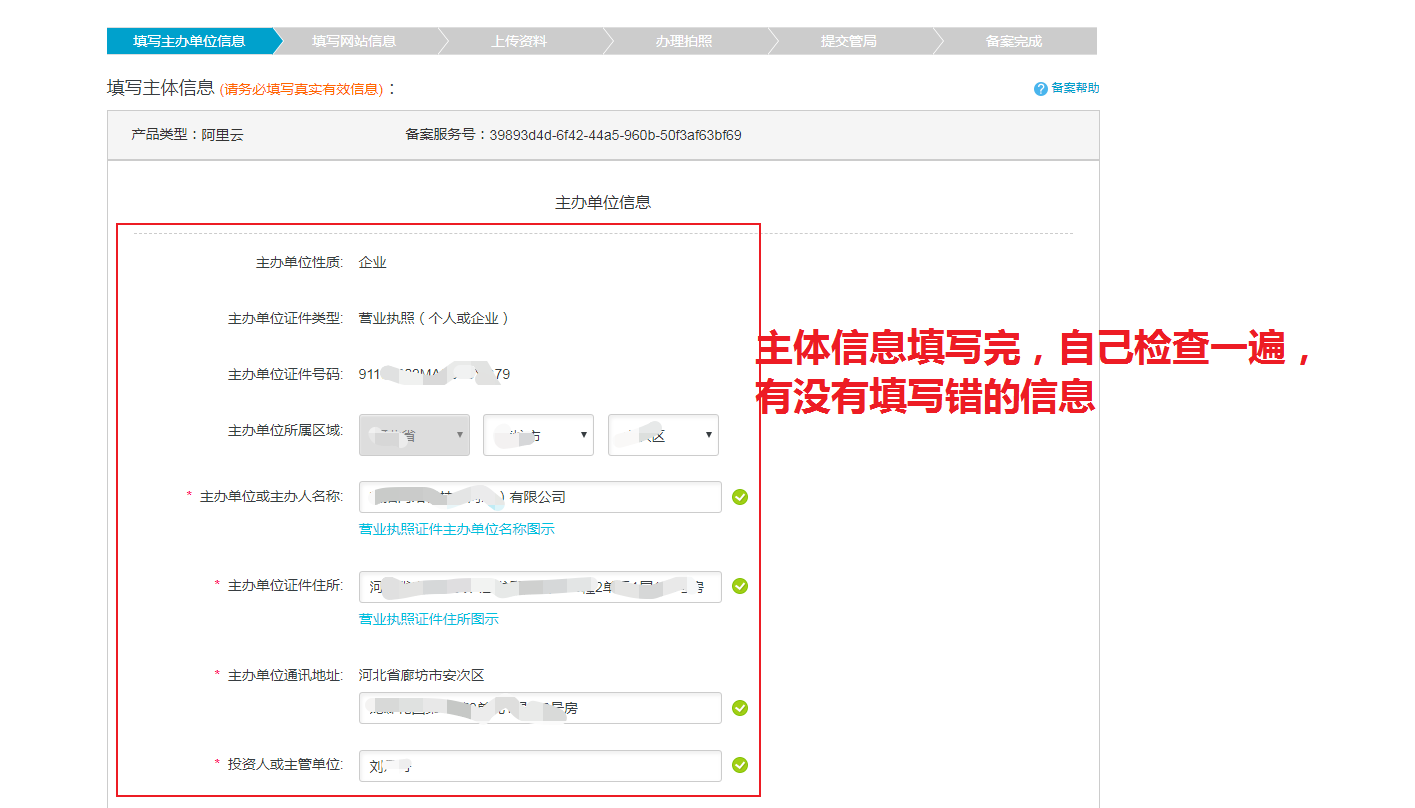
***
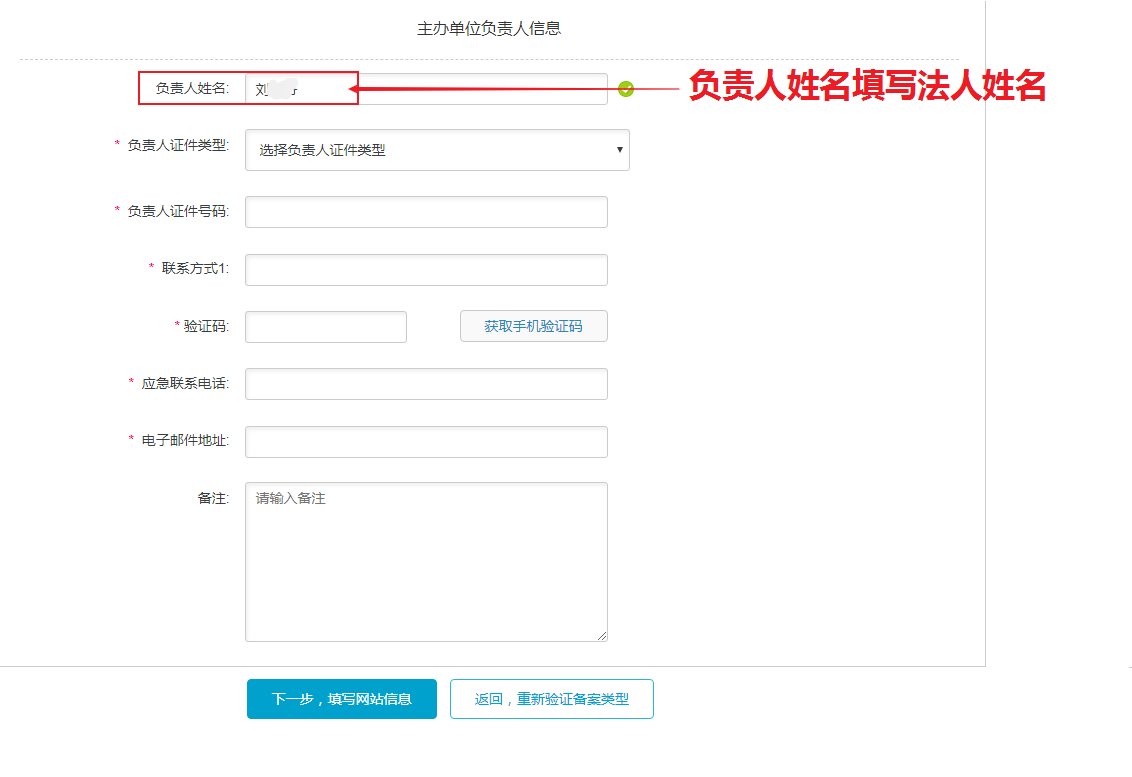
***
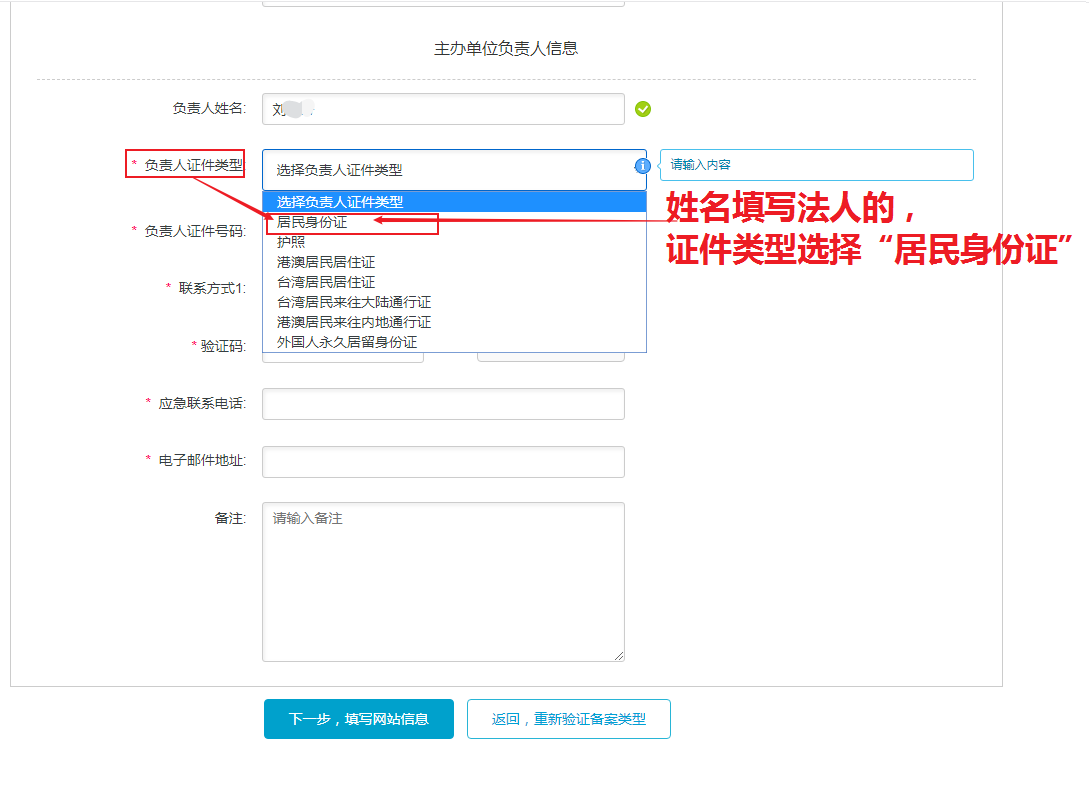
***
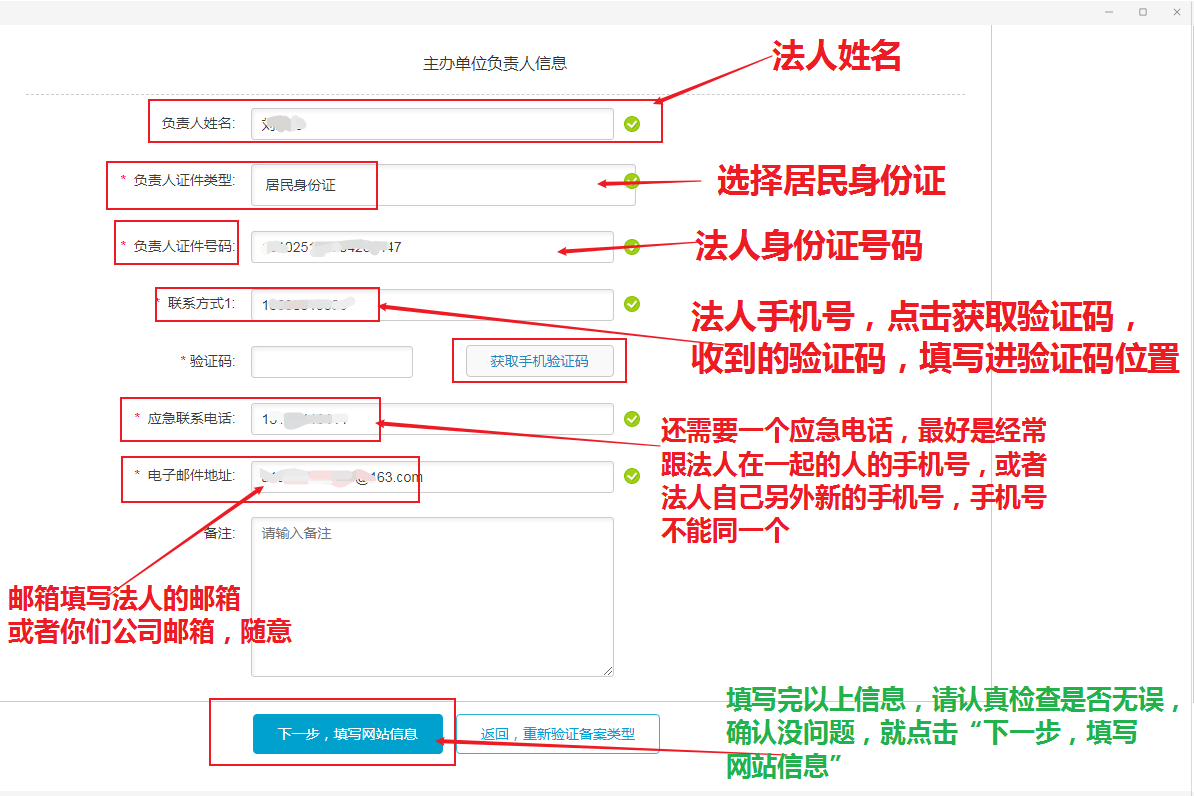
***
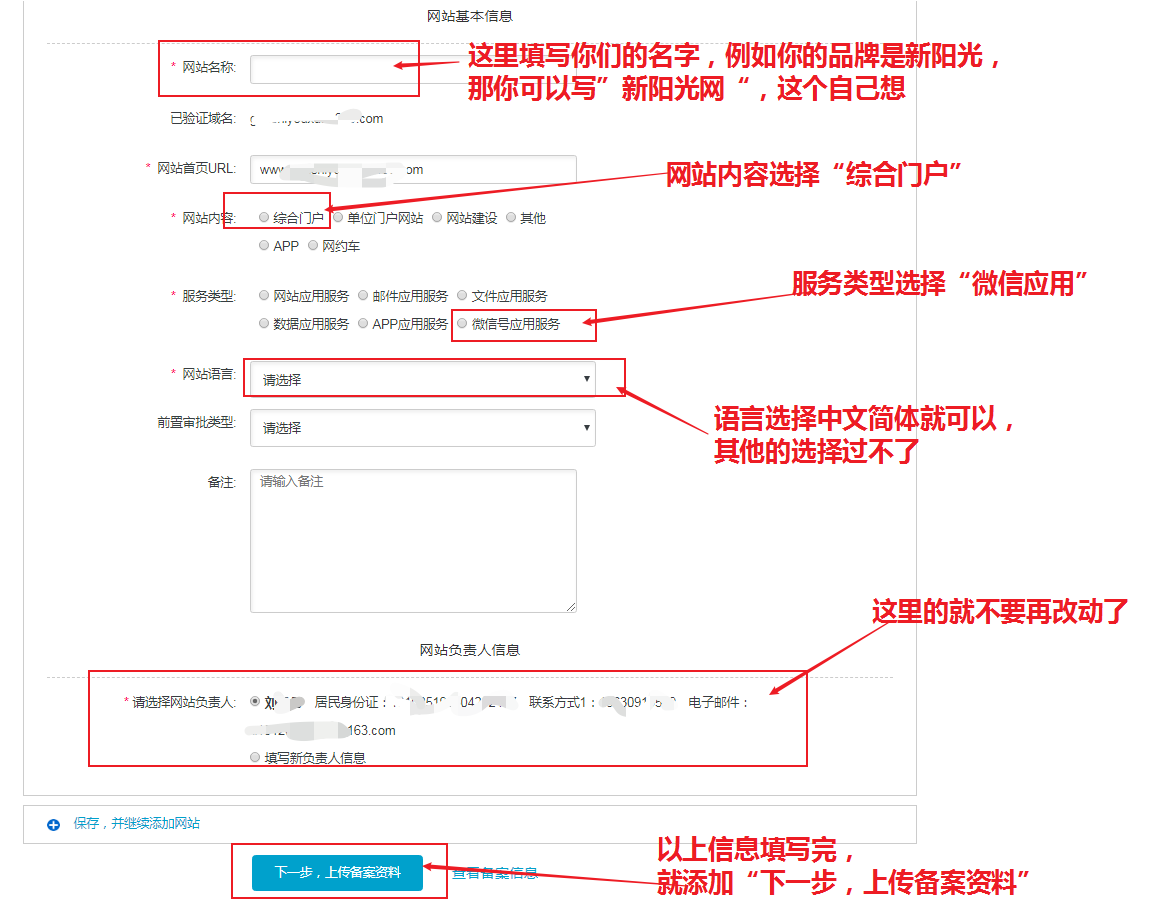
***
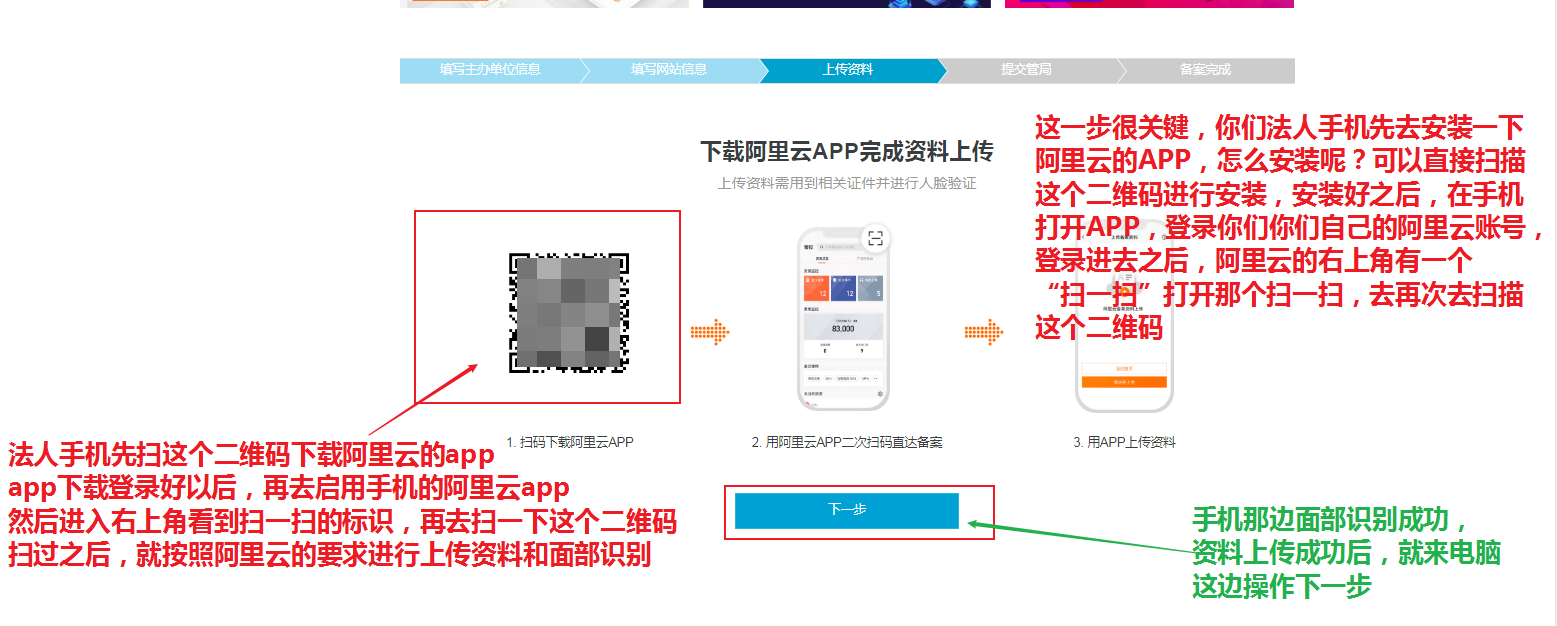
***
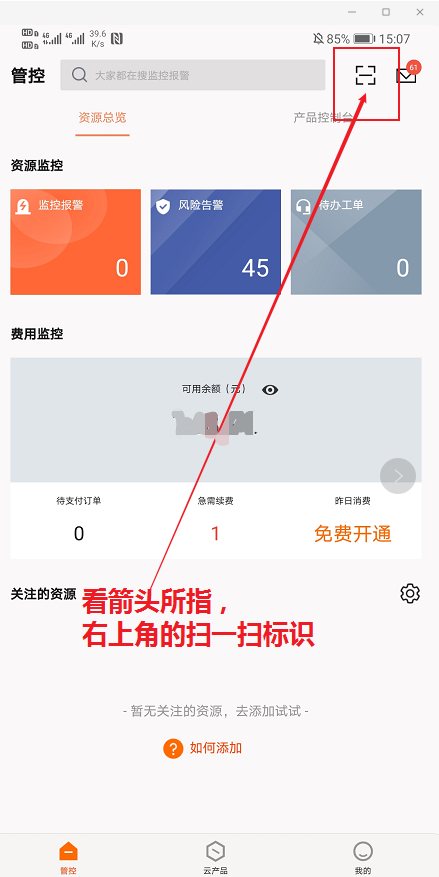
***
手机上法人面部识别操作完之后,回到电脑端,点击“下一步”
就是上面截图中的下一步
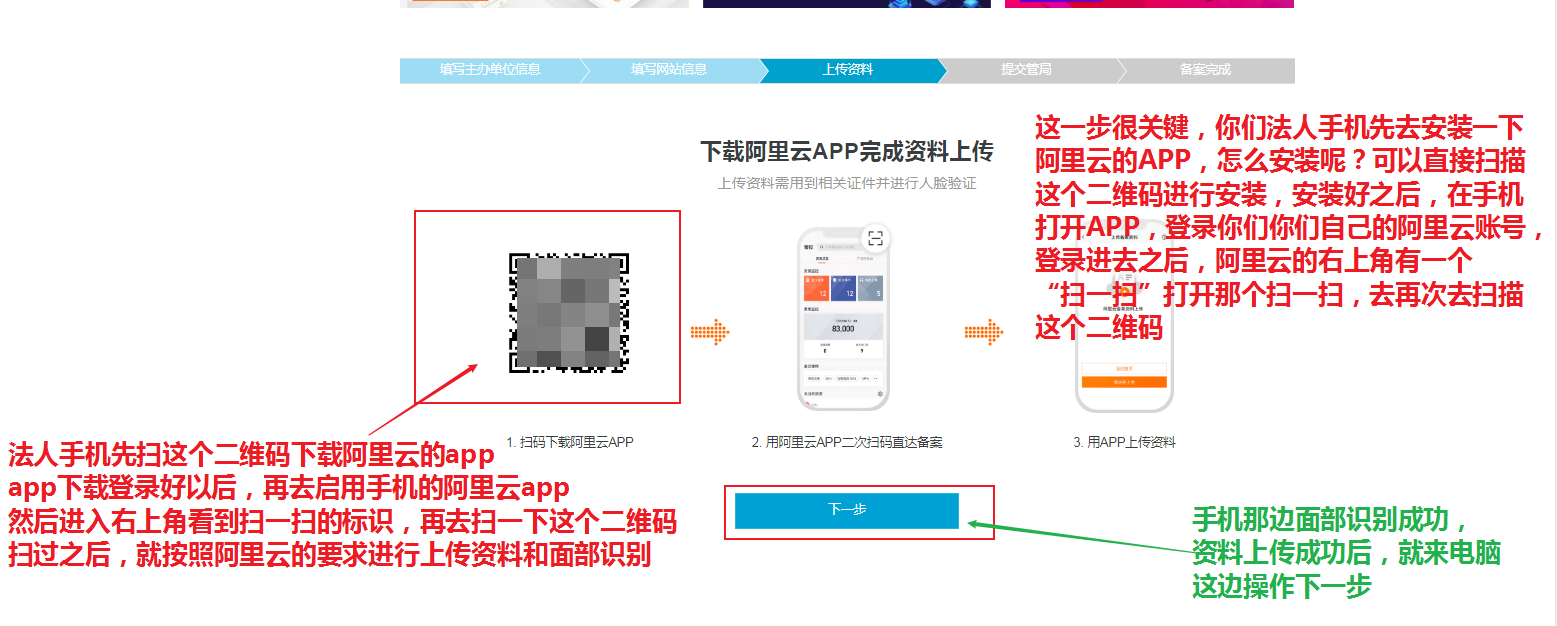
***
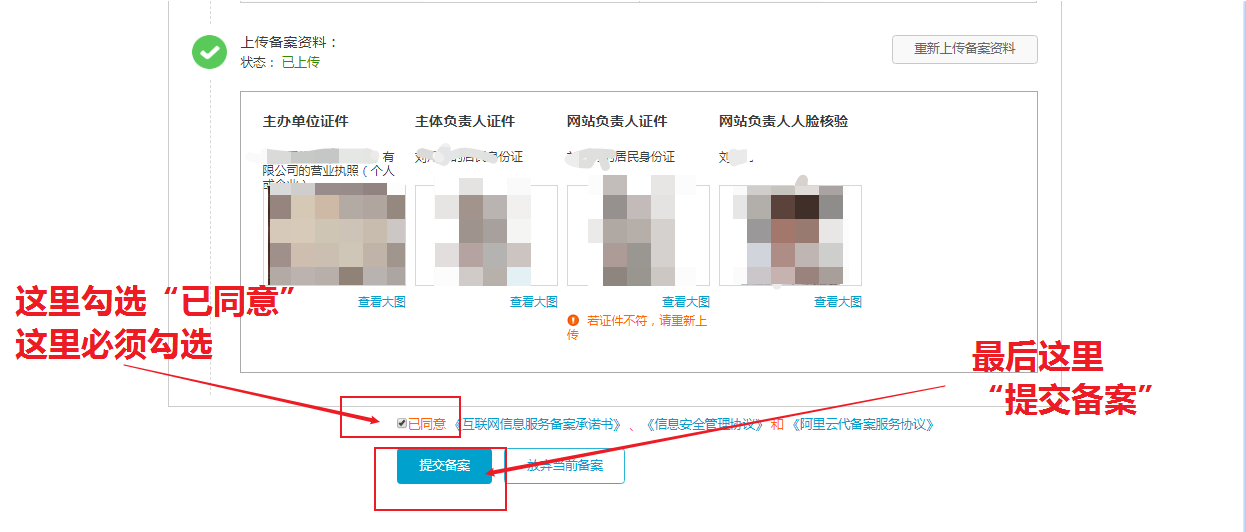
***
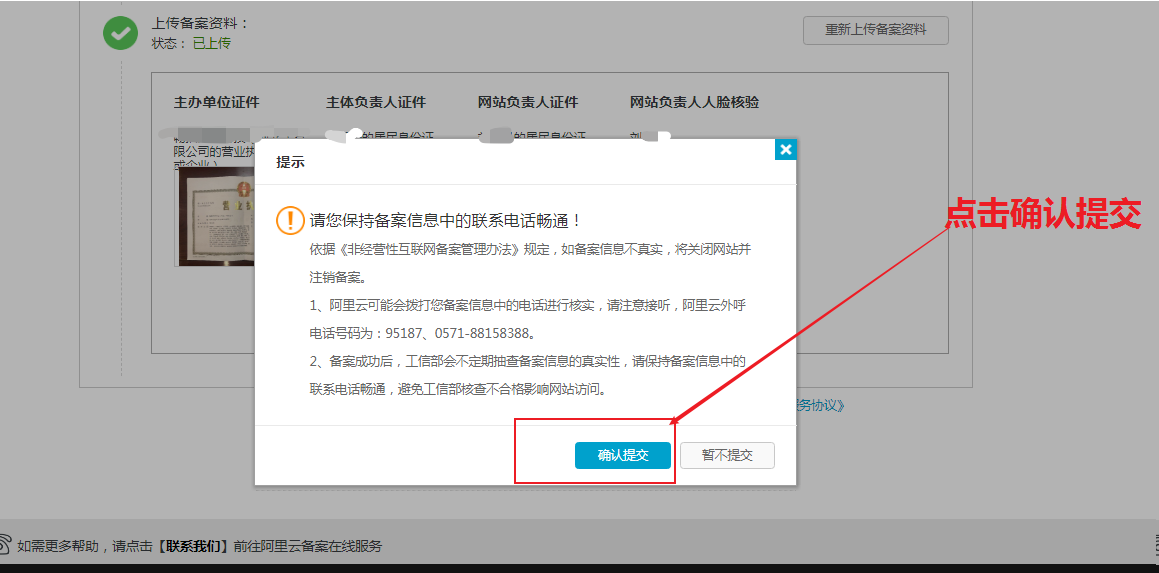
***
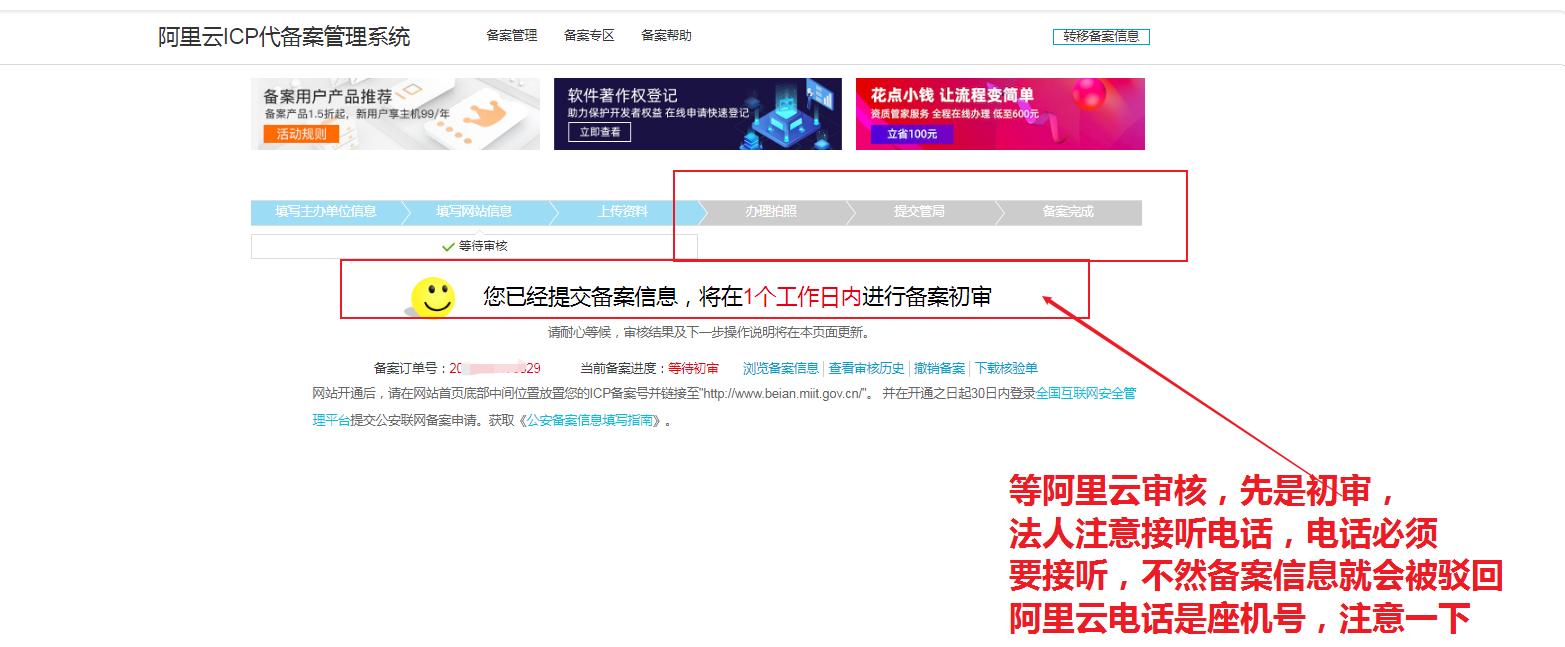
***
